Document Processing
Documents Expiry

W ustawieniu "Wygaśnięcie dokumentów" w sekcji "PRZETWARZANIE DOKUMENTÓW" możesz skonfigurować harmonogramy automatycznego usuwania dokumentów z systemu. Ta funkcja jest szczególnie przydatna do zarządzania politykami retencji danych i zapewnienia zgodności z prawem lub standardami organizacyjnymi dotyczącymi przechowywania dokumentów.
Oto co robi każde ustawienie:
Usuń dokument po: To rozwijane menu pozwala ustawić ramy czasowe, po których dokument przetworzony zostanie automatycznie usunięty z systemu. Możesz wybrać spośród predefiniowanych opcji, takich jak 48 godzin, 1 tydzień, 2 tygodnie lub 4 tygodnie. Pomaga to w zarządzaniu przestrzenią i utrzymaniu polityk cyklu życia dokumentu.
Usuń ukończony dokument po: Podobnie jak poprzednie ustawienie, ale skierowane specjalnie do ukończonych lub w pełni przetworzonych dokumentów. Pozwala na te same opcje ram czasowych dla usuwania, zapewniając, że ukończone dokumenty nie są przechowywane dłużej niż konieczne.
Oba ustawienia zapewniają, że dokumenty nie są przechowywane na stałe w systemie, pomagając uniknąć niepotrzebnego zużycia miejsca i utrzymując porządek w przepływie pracy z dokumentami. Te ustawienia są istotne dla organizacji, które muszą przestrzegać określonych wymagań regulacyjnych dotyczących retencji dokumentów.

Import
Przegląd
W ustawieniach Import możesz skonfigurować opcje specyficzne dla dokumentów dotyczące importu lub ustawić automatyczne importy za pośrednictwem FTP lub e-maila. Ta strona zawiera szczegółowy przegląd wszystkich dostępnych ustawień.
Jak uzyskać dostęp
Przejdź do Ustawienia -> Przetwarzanie dokumentów -> Import

Ustawienia dokumentu
Ogranicz do stron: To ustawienie pozwala ograniczyć przetwarzanie do określonej liczby stron na dokument. Domyślnie to 60 stron, co oznacza, że dokumenty przekraczające ten limit będą przycinane do 60 stron, a wszelkie pozostałe strony zostaną odrzucone.
Terminy płatności (dni): Definiuje domyślne terminy płatności (w dniach), które mogą być stosowane do dokumentów.
Wzór daty: Ustala wzór, według którego daty powinny być rozpoznawane i formatowane w importowanych dokumentach.

Import FTP
Wymagania
Aby używać FTP do automatycznego importowania danych, upewnij się, że spełnione są następujące wymagania:
Poprawnie skonfigurowany, kompatybilny z Linuxem serwer FTP
Nazwa hosta FTP, nazwa użytkownika i hasło
Dedykowany folder importu
Dodaj nowe połączenie
Aby dodać nowe połączenie, kliknij przycisk Dodaj w sekcji FTP.

Wprowadź swoje dane logowania FTP w wyznaczonych polach. Pole klucza API zostanie wypełnione automatycznie.
Typ: Określa protokół FTP do użycia. Możesz wybrać między FTP, FTPS lub SFTP.
Port: Określa numer portu, który ma być używany dla wybranego protokołu FTP.
Nazwa serwera (wymagana): Adres serwera, z którego będą pobierane dokumenty.
Nazwa użytkownika (wymagana): Nazwa logowania używana do uzyskania dostępu do serwera FTP.
Hasło (wymagane): Hasło powiązane z nazwą użytkownika do uzyskania dostępu do serwera FTP.
Wzory dopasowania nazw plików: Aby określić, które pliki importować na podstawie ich nazw.
Podorganizacje: Wybierz, do której podorganizacji powinien być stosowany import FTP.
Klucz API (wymagany): To pole zostanie automatycznie wypełnione na podstawie organizacji, do której jesteś zalogowany.
Główny katalog: Określa katalog na serwerze FTP, z którego będą importowane pliki.
Katalog importu: Pozwala określić podkatalog w obrębie głównego katalogu, z którego będą importowane pliki.
Archiwizuj po imporcie: Pozwala archiwizować pliki po imporcie. Po aktywacji możesz określić katalog, do którego pliki powinny być przenoszone po pomyślnym imporcie.
Uwzględnij pliki z podfolderów: Po włączeniu, podkatalogi w obrębie głównego katalogu będą również przeszukiwane w poszukiwaniu plików do importu.

Po wprowadzeniu wszystkich niezbędnych danych dotyczących FTP, kliknij ZAPISZ.
Po zapisaniu połączenia możesz je aktywować, klikając trzy kropki w kolumnie Akcja swojego połączenia, a następnie wybierając Aktywuj.
Akcje dla FTP
Możesz kliknąć trzy kropki w kolumnie Akcja, aby uzyskać dostęp do następujących opcji dla swojego połączenia:

Testuj połączenie: Testuje połączenie z serwerem FTP.
Logi połączenia: Otwiera logi dla twojego połączenia FTP, w tym komunikaty o błędach, jeśli wystąpią jakiekolwiek problemy.
Aktywuj/Dezaktywuj: Aktywuje/dezaktywuje twoje połączenie.
Edytuj: Pozwala wprowadzać zmiany w twoim połączeniu.
Usuń: Usuwa twoje połączenie.
Import e-mail
Możesz skonfigurować import e-mail, który automatycznie importuje dokumenty z twojej skrzynki odbiorczej, gdy tylko przyjdą. Możesz wybrać skonfigurowanie połączenia IMAP lub OAuth.
Uwaga: Tylko dokumenty o następujących typach plików będą importowane:
.pdf.tiff/.tif.eml.dat.xml.edi.purchaseorder
Dodaj nowe połączenie IMAP
Aby dodać nowe połączenie IMAP, kliknij przycisk Dodaj w sekcji Import e-mail.

Wybierz IMAP jako protokół.
Wprowadź swoje dane logowania e-mail w wyznaczonych polach. Pole klucza API zostanie wypełnione automatycznie.
Szyfrowanie: Wybierz typ szyfrowania do użycia — SSL lub TLS.
Nazwa serwera: Adres serwera e-mail.
Nazwa użytkownika: Identyfikator używany do konfiguracji importu poczty w DocBits.
E-mail: Adres e-mail używany do importowania dokumentów do systemu.
Hasło: Hasło powiązane z podanym adresem e-mail.
Podorganizacje: Wybierz podorganizację, do której powinien być stosowany import e-mail.
Klucz API: To pole zostanie automatycznie wypełnione na podstawie organizacji, do której jesteś zalogowany.
Wyślij powiadomienie o błędzie importu na ten adres e-mail: Określ adres e-mail, na który będą wysyłane powiadomienia o błędach, jeśli coś pójdzie nie tak podczas procesu importu.
Port: Określa numer portu, który ma być używany dla wybranej konfiguracji importu e-mail.
Folder: Wybierz folder, z którego będą importowane dokumenty. Uwaga: Opcja Folder staje się dostępna dopiero po pomyślnym utworzeniu połączenia IMAP. Aby dodać folder po utworzeniu, kliknij trzy kropki w kolumnie Akcja, a następnie wybierz Edytuj. Opcja powinna być teraz dostępna.
Przenieś e-maile do innego folderu: Po włączeniu pozwala określić folder, do którego e-maile będą przenoszone po pomyślnym imporcie. Uwaga: Opcja Przenieś e-maile do innego folderu staje się dostępna dopiero po pomyślnym utworzeniu połączenia IMAP. Aby aktywować to ustawienie, kliknij trzy kropki w kolumnie Akcja, a następnie wybierz Edytuj. Opcja powinna być teraz dostępna.
Scal załączone dokumenty: Łączy wiele załączonych dokumentów w jeden dokument.
Wyślij e-mail do nadawcy po imporcie: Wysyła e-mail potwierdzający do oryginalnego nadawcy po zakończeniu importu. Po aktywacji możesz określić temat i treść e-maila.
Zablokuj import plików o tej samej nazwie: Zapobiega importowi, jeśli dokument o tej samej nazwie już istnieje.
Po zapisaniu połączenia możesz je aktywować, klikając trzy kropki w kolumnie Akcja swojego połączenia, a następnie wybierając Aktywuj.
Akcje dla IMAP
Możesz kliknąć trzy kropki w kolumnie Akcja, aby uzyskać dostęp do następujących opcji dla swojego połączenia:

Testuj połączenie: Testuje połączenie z klientem IMAP.
Logi połączenia: Otwiera logi dla twojego połączenia e-mail, w tym wszelkie komunikaty o błędach, które wystąpiły podczas procesu.
Log importu: Otwiera logi przeszłych importów dla danego połączenia, w tym wszelkie komunikaty o błędach, które wystąpiły podczas procesu.
Aktywuj/Dezaktywuj: Aktywuje/dezaktywuje twoje połączenie.
Edytuj: Pozwala wprowadzać zmiany w twoim połączeniu.
Usuń: Usuwa twoje połączenie.
Dodaj nowe połączenie OAuth Office365
Aby dodać nowe połączenie OAuth Office365, kliknij przycisk Dodaj w sekcji Import e-mail.

Wybierz OAuth Office365 jako protokół, a następnie kliknij Autoryzuj.

Zostaniesz przekierowany na stronę Microsoft, gdzie zostaniesz poproszony o wprowadzenie kodu. Aby uzyskać ten kod, wróć do DocBits — kod zostanie tam wyświetlony, jak pokazano poniżej. Skopiuj kod i wprowadź go na stronie Microsoft. Następnie zostaniesz poproszony o wprowadzenie swoich danych logowania do Microsoft.

Postępuj zgodnie z instrukcjami na stronie Microsoft. Po zakończeniu wróć do DocBits i kliknij Zakończ autoryzację.
Teraz możesz skonfigurować następujące ustawienia:
Podorganizacje: Wybierz podorganizację, do której powinien być stosowany import e-mail.
Użyj folderu: Wybierz folder, z którego będą importowane dokumenty.
Użyj wspólnej skrzynki pocztowej: Określ wspólny adres e-mail, z którego powinny być importowane dokumenty.
Przenieś e-mail do innego folderu: Określ folder, do którego e-maile powinny być przenoszone po pomyślnym imporcie.
Wyślij powiadomienie o błędzie importu na ten adres e-mail: Określ adres e-mail, na który będą wysyłane powiadomienia o błędach, jeśli coś pójdzie nie tak podczas procesu importu.

Gdy skonfigurujesz pożądane zachowanie, możesz rozpocząć importowanie e-maili, klikając Importuj, lub zapisać zmiany, klikając Zapisz.
Po zapisaniu połączenia możesz je aktywować, klikając trzy kropki w kolumnie Akcja swojego połączenia, a następnie wybierając Aktywuj.
Akcje dla OAuth Office365
Możesz kliknąć trzy kropki w kolumnie Akcja, aby uzyskać dostęp do następujących opcji dla swojego połączenia:

Logi połączenia: Otwiera logi dla twojego połączenia e-mail, w tym wszelkie komunikaty o błędach, które wystąpiły podczas procesu.
Log importu: Otwiera logi przeszłych importów dla danego połączenia, w tym wszelkie komunikaty o błędach, które wystąpiły podczas procesu.
Aktywuj/Dezaktywuj: Aktywuje/dezaktywuje twoje połączenie.
Edytuj: Pozwala wprowadzać zmiany w twoim połączeniu.
Usuń: Usuwa twoje połączenie.
Log importu
Możesz wyświetlić log importu wszystkich utworzonych połączeń e-mail, w tym wszelkie komunikaty o błędach, które wystąpiły podczas procesu, klikając przycisk Log importu w prawym górnym rogu sekcji Import e-mail.

Możesz filtrować logi według tematu lub nadawcy, sortować kolumny w porządku rosnącym lub malejącym, klikając nagłówki kolumn, oraz przestawiać kolumny za pomocą przeciągania i upuszczania.
Menedżer Reguł
Dokument ten zawiera szczegółowe wyjaśnienie zasad rozwiązywania konfliktów stosowanych w systemie fakturowania DocBits. Zasady te mają na celu automatyczne zarządzanie rozbieżnościami między szczegółami faktury a danymi zamówienia (PO), zapewniając dokładne uzgadnianie finansowe. System stosuje te zasady do przetwarzania pozycji faktury, opłat i podatków oraz generuje odpowiednie korekty lub notatki w razie potrzeby.
Struktura Reguł
1. Metadane
• wersja: Identyfikuje wersję pliku mapowania.
• rewizja: Numer rewizji do śledzenia zmian.
• autor: Wskazuje twórcę pliku mapowania.
• opis: Krótkie streszczenie celu pliku.
• created_at & updated_at: Znaczniki czasu, kiedy plik został utworzony i ostatnio zaktualizowany.
2. Konfiguracja Eksportu
Sekcja konfiguracji eksportu definiuje mapowanie między polami danych w systemie a odpowiadającymi polami w plikach eksportowych.
• Nagłówek: Definiuje pola nagłówka dla eksportowanych danych faktury.
• Pozycje Podatkowe: Określa pola dla pozycji podatkowych w eksporcie.
• Opłaty Nagłówka Zamówienia: Mapuje pola związane z dodatkowymi opłatami na poziomie nagłówka zamówienia.
• Pozycje Paragonu: Mapuje pola dla poszczególnych pozycji w paragonie.
• Opłaty Pozycji Zamówienia: Definiuje pola dla opłat związanych z konkretnymi pozycjami zamówienia.
• Pozycje Kosztów: Określa pola dla linii alokacji kosztów.
• Nota Debetowa & Nota Kredytowa: Definiuje pola do generowania not debetowych i kredytowych w przypadku rozbieżności.
3. Zasady Rozwiązywania Konfliktów
Zasady te zajmują się rozbieżnościami między danymi faktury a odpowiadającymi danymi PO. Każda zasada składa się z kilku komponentów:
• Nazwa: Opisowa nazwa zasady, wskazująca typ rozbieżności, którą się zajmuje.
• Sekcja: Wskazuje, która część faktury (np. receipt_lines, line_charges) dotyczy zasady.
• Aktywna: Wartość logiczna (prawda lub fałsz) wskazująca, czy zasada jest obecnie aktywna.
• Kryteria Dopasowania: Warunki, które uruchamiają zasadę na podstawie porównań między rzeczywistymi danymi faktury a oczekiwanymi danymi PO.
• Działania: Definiuje, co system powinien zrobić, gdy zasada zostanie uruchomiona, w tym dostosowanie wartości, zastosowanie opłat lub generowanie not kredytowych/debetowych.
Wspólne Elementy w Regułach
Operatory Porównania
Operatory te definiują, jak rzeczywiste wartości faktury są porównywane z oczekiwanymi wartościami PO:
• równe
• większe niż
• większe lub równe
• mniejsze niż
• mniejsze lub równe
• w tolerancji
• poza tolerancją
Status Zatwierdzenia
Wskazuje, czy rozbieżność jest zatwierdzona, czy nie:
• zatwierdzona
• odrzucona
• dowolna
Typy Działań
Definiuje konkretne działania do podjęcia, gdy wykryta zostanie rozbieżność:
• linia paragonu
• linia kosztów
• opłata nagłówka
• opłata linii
• linia podatkowa
• linia paragonu noty debetowej
• linia kosztów noty debetowej
• opłata nagłówka noty debetowej
• opłata linii noty debetowej
• linia paragonu noty kredytowej
• linia kosztów noty kredytowej
• opłata nagłówka noty kredytowej
• opłata linii noty kredytowej
• linia podatkowa noty kredytowej
Przykłady Reguł
Przypadek 1, 2, 3: Ilość i Cena Jednostkowa w Tolerancji
• Cel: Obsługuje scenariusze, w których zarówno ilość, jak i cena jednostkowa na fakturze mieszczą się w akceptowalnych granicach tolerancji w porównaniu do PO.
• Działanie: System akceptuje wartości faktury i oblicza całkową kwotę.
Przypadek 4, 5: Ilość w Tolerancji, Cena Jednostkowa Poza Tolerancją (Zatwierdzona)
• Cel: Stosuje się, gdy ilość jest w tolerancji, ale cena jednostkowa jest poza tolerancją i została zatwierdzona.
• Działanie: System dostosowuje cenę jednostkową, aby odpowiadała PO, i stosuje wszelkie niezbędne opłaty linii.
Przypadek 6: Ilość w Tolerancji, Cena Jednostkowa Poza Negatywną Tolerancją (Odrzucona)
• Cel: Zajmuje się przypadkami, w których cena jednostkowa jest niższa niż oczekiwana i poza zakresem tolerancji, co prowadzi do odrzucenia.
• Działanie: System dostosowuje cenę jednostkową, aby odpowiadała PO, generuje notę kredytową na różnicę i stosuje opłaty nagłówka w razie potrzeby.
Obsługa Opłat i Podatków
Opłata na Jednostkę w Tolerancji
• Zasady w tej kategorii zajmują się rozbieżnościami w opłatach na jednostkę, z konkretnymi działaniami w zależności od tego, czy opłata mieści się w tolerancji, czy jest poza nią oraz czy jest zatwierdzona, czy odrzucona.
Korekty Linii Podatkowych
• Te zasady zarządzają rozbieżnościami podatkowymi poprzez dostosowywanie linii podatkowych lub generowanie odpowiadających not kredytowych lub debetowych na podstawie różnic między danymi podatkowymi faktury a PO.
Enums i Opcje
• Enums: Zdefiniowane z góry listy wartości zapewniające spójność w ramach zasad (np. operatory porównania, typy zatwierdzenia).
• Opcje: Zdefiniowane z góry wybory dotyczące obsługi ilości lub cen jednostkowych, oferujące elastyczność w definicjach zasad.
Wyjaśnienie Zrzutów Ekranu
Zrzut Ekranu 1: Interfejs Zarządzania Regułami
Ten zrzut ekranu pokazuje interfejs Zarządzania Regułami, w którym administratorzy mogą przeglądać i zarządzać wszystkimi zasadami rozwiązywania konfliktów. Kluczowe elementy to:
• Przycisk Dodaj Regułę: Umożliwia dodawanie nowych zasad.
• Lista Reguł: Wyświetla wszystkie aktywne zasady z szczegółami, takimi jak nazwa, sekcja i status aktywności.
• Menu rozwijane Sekcji: Filtruje zasady na podstawie sekcji, do których się odnoszą (np. Pozycje Paragonu, Opłaty Linii).
Zrzut Ekranu 2: Szczegółowa Edycja Reguły
Ten zrzut ekranu ilustruje szczegółowy widok konkretnej edytowanej zasady. Kluczowe elementy to:
• Sekcja Kryteriów: Definiuje warunki, na podstawie których zasada jest uruchamiana. Na przykład kryteria mogą określać, że jeśli ilość i cena jednostkowa różnią się od PO, ale mieszczą się w tolerancji, zasada powinna być zastosowana.
• Sekcja Działań: Określa, jakie działania powinny być podjęte, gdy kryteria są spełnione. Może to obejmować dostosowanie pozycji faktury, generowanie not kredytowych lub debetowych lub stosowanie dodatkowych opłat.
• Typ Dokumentu i Elementy Kosztowe: Umożliwia administratorowi mapowanie konkretnych działań do typów dokumentów i elementów kosztowych, zapewniając elastyczność w obsłudze różnych scenariuszy.
Ocr Settings

Jakość OCR:
To ustawienie pozwala zdefiniować minimalny wymagany procent jakości OCR dla automatycznej obróbki dokumentu. Zawiera suwak, który można dostosować, aby ustawić próg, na przykład 75%, poniżej którego system nie może zagwarantować udanej ekstrakcji. Jeśli jakość OCR dokumentu spadnie poniżej tego progu, można wybrać, aby system podjął konkretne działania, takie jak ponowne uruchomienie OCR po ręcznym potwierdzeniu.
Ogólne ustawienia OCR:
Użyj tekstu elektronicznego, jeśli jest dostępny: Ta opcja, gdy jest włączona, pozwala systemowi wykorzystać tekst elektroniczny osadzony w plikach PDF lub innych typach dokumentów w celu poprawy dokładności.
Użyj DESKEW, jeśli jest dostępny: Ta funkcja koryguje wyrównanie dokumentu, co pomaga poprawić dokładność OCR poprzez wyprostowanie skośnych skanów.
Ustawienia OCR dla tabel:
Użyj danych AI dla tabel, jeśli są dostępne: To ustawienie umożliwia wykorzystanie technologii AI do lepszego rozpoznawania i ekstrakcji tabel z zeskanowanych dokumentów, wykorzystując modele uczenia maszynowego do dokładnego identyfikowania i strukturyzowania danych tabelarycznych.
Ustawienia OCR dla pól nagłówka:
Użyj ekstrakcji reguł: Gdy jest włączone, to ustawienie pozwala systemowi zastosować predefiniowane reguły do ekstrakcji danych z pól nagłówka, co może być kluczowe dla poprawnego identyfikowania sekcji dokumentów, takich jak numery faktur, daty, itp.
Użyj ekstrakcji AI: Ta opcja wykorzystuje modele AI do inteligentnej ekstrakcji pól nagłówka, co może być bardziej elastyczne wobec zmian w układach i stylach dokumentów.
Classification And Extraction

Ustawienia "Klasyfikacji i Ekstrakcji" w systemie przetwarzania dokumentów umożliwiają konfigurowanie sposobu automatycznego przetwarzania dokumentów po ich wprowadzeniu:
Dzielenie Dokumentów: Ta opcja pozwala wybrać, czy dzielić dokumenty na podstawie określonych kryteriów, czy też zachować je jako pojedynczy dokument. Może to być przydatne podczas przetwarzania dokumentów, które posiadają wiele odrębnych sekcji, ale są przesłane jako jeden plik.
Formatowanie Kwot: Tutaj można włączyć opcje takie jak zaokrąglanie łącznych kwot w zamówieniach. Zapewnia to, że wyekstrahowane dane są zgodne z oczekiwanymi formatami finansowymi i regułami, zmniejszając błędy w przetwarzaniu finansowym.
Ekstrakcja Tabel: Ta funkcja umożliwia zautomatyzowaną ekstrakcję danych z tabel wewnątrz dokumentów. Można określić, czy wydobywać wszystkie tabele, tylko te istotne dla celów kosztowych, czy automatycznie identyfikować i wydobywać kody podatkowe. To znacznie zwiększa dokładność i efektywność ekstrakcji danych z formatów strukturalnych wewnątrz dokumentów.
Konfiguracja Reguły Klasyfikacji: Ta opcja pozwala zdefiniować konkretne wzorce i kryteria, które pomagają systemowi automatycznie klasyfikować i kategoryzować dokumenty podczas przetwarzania. Może to być oparte na wzorcach tekstowych, typach dokumentów lub innych metadanych powiązanych z dokumentami.

Ekstrakcja tabeli dla elementu kosztowego
Co to robi?
Po włączeniu, DocBits może ekstraktować elementy kosztowe z tabel na poziomie wiersza i klasyfikować je odpowiednio.
Jeśli system nie sklasyfikuje pozycji lub sklasyfikuje ją niepoprawnie, na lewym boku pojawia się ikona.
Kliknięcie tej ikony otwiera listę wszystkich skonfigurowanych elementów kosztowych, co pozwala Ci:
Zmienić klasyfikację, jeśli jest niepoprawna.
Ustawić pozycję jako "Nieklasyfikowaną", jeśli jest to zwykła pozycja, a nie element kosztowy.
Jak skonfigurować elementy kosztowe
Możesz znaleźć przewodnik dotyczący ustawiania elementów kosztowych w DocBits tutaj.
Ekstrakcja tabeli dla elementu kosztowegoGdzie to włączyć
Przejdź do Ustawienia → Przetwarzanie dokumentów → Klasyfikacja i ekstrakcja → Ekstrakcja tabeli.
Włącz Ekstrakcję elementów kosztowych.

Jak ustawić lub zmienić klasyfikację
Kliknij na ikonę pudełka obok pozycji.

Pojawi się menu rozwijane ze wszystkimi skonfigurowanymi elementami kosztowymi.

Wybierz poprawny typ elementu kosztowego.

Klasyfikacja jest teraz zaktualizowana odpowiednio.

Automatyczne wyodrębnianie kodu podatkowego
Gdzie to włączyć
Przejdź do Ustawienia → Przetwarzanie dokumentów → Klasyfikacja i wyodrębnianie.
Włącz Automatyczne wypełnianie kodu podatkowego.
Co to robi?
Po włączeniu system automatycznie wypełnia pole kodu podatkowego na Ekranie walidacji, pod warunkiem, że pole kod podatkowy jest skonfigurowane.

Logika używana do określenia kodu podatkowego jest opisana w tabeli poniżej.
Cost Invoice
With Tax amount
NAGDH
LD + % (rounded to highest ABS amount)
empty
Can be the 2 first digits of the TaX Id or country of address of supplier tccom120.cadr --> tccom130.cadr field tcom130.ccty
When country is company country
Cost Invoice
Without Tax amount
NAGD0
LD + % (rounded to highest ABS amount)
empty
Can be the 2 first digits of the TaX Id or country of address of supplier tccom120.cadr --> tccom130.cadr field tcom130.ccty
When country is company country
Cost Invoice
Without Tax amount
EUDH
ED 0 %
empty
Can be the 2 first digits of the TaX Id or country of address of supplier tccom120.cadr --> tccom130.cadr field tcom130.ccty
When country is different from company country and EU country in country table (tcmcs010)
Order invoice
With Tax Amount
NAHGH
IG + % (rounded to highest ABS amount)
Not empty
Can be the 2 first digits of the TaX Id or country of address of supplier tccom120.cadr --> tccom130.cadr field tcom130.ccty
When country is company country
Order invoice
Without Tax Amount
NAHG0
IG + % (rounded to highest ABS amount)
Not empty
Can be the 2 first digits of the TaX Id or country of address of supplier tccom120.cadr --> tccom130.cadr field tcom130.ccty
When country is company country
Order invoice
With Tax Amount
EUGH
ED 0 %
Not empty
Can be the 2 first digits of the TaX Id or country of address of supplier tccom120.cadr --> tccom130.cadr field tcom130.ccty
When country is different from company country and EU country in country table (tcmcs010)
Cost Invoice
Without Tax amount
IMGD
ID 0 %
empty
Can be the 2 first digits of the TaX Id or country of address of supplier tccom120.cadr --> tccom130.cadr field tcom130.ccty
When country is different from company country and is not an EU member in the country table (tcmcs010)
Order invoice
With Tax Amount
IMHG
IG 0 %
Not empty
Can be the 2 first digits of the TaX Id or country of address of supplier tccom120.cadr --> tccom130.cadr field tcom130.ccty
When country is different from company country and is not an EU member in the country table (tcmcs010)
Model sztucznej inteligencji
Przegląd
Ustawienie Modelu sztucznej inteligencji pozwala zdefiniować, który model AI powinien być używany domyślnie do Ekstrakcji tabeli AI podczas przetwarzania dokumentów. Możesz również zobaczyć koszt tokenów dla każdego modelu oraz sprawdzić, który model jest obecnie przypisany do każdego dostawcy.
Jak uzyskać dostęp
Przejdź do Ustawienia → Przetwarzanie dokumentów → Klasyfikacja i ekstrakcja
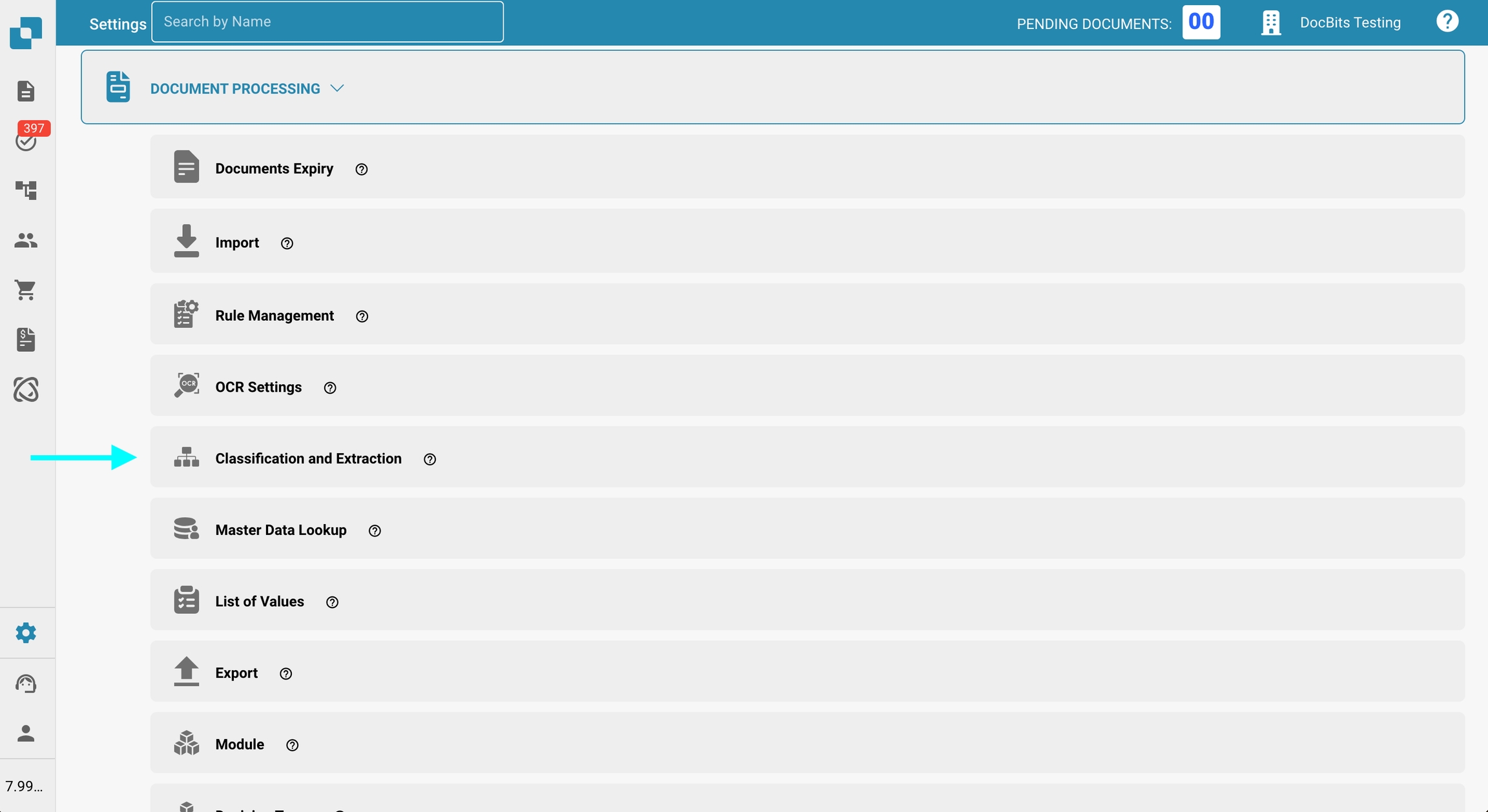
Przewiń w dół do sekcji Ekstrakcja tabeli
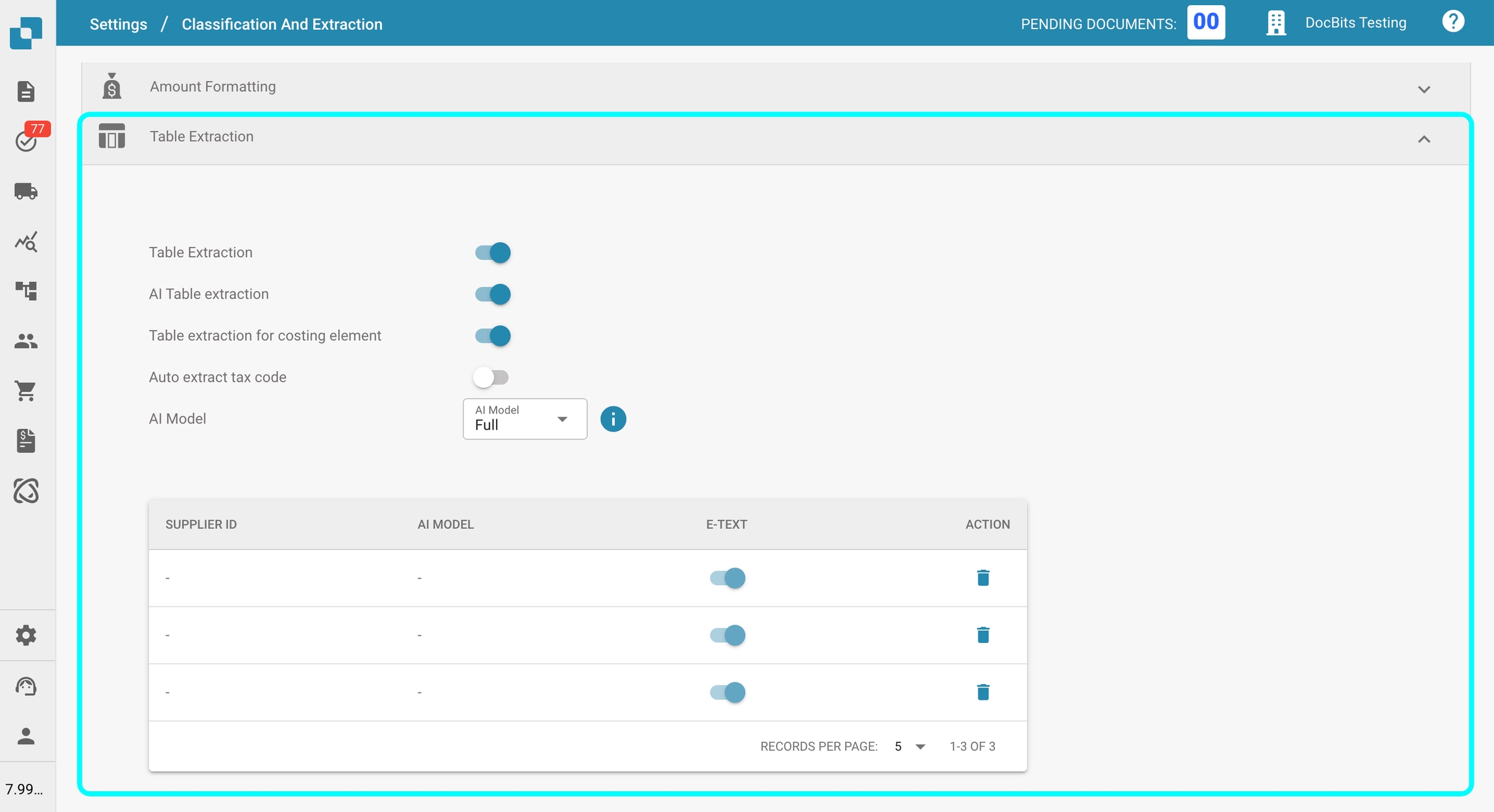
Opcje Modelu sztucznej inteligencji
Możesz wybierać spośród następujących modeli AI. Najedź kursorem na ikonę informacji w interfejsie, aby zobaczyć koszt tokenów na dokument dla wybranego modelu AI:
Full – 2 tokeny za dokument
Fast – 1 token za dokument
Turbo – 1 token za dokument

Tabela przypisania Modelu sztucznej inteligencji
Tabela wyświetla ustawienia modelu AI dla każdego dostawcy, w tym następujące informacje:
Identyfikator dostawcy – Unikalny identyfikator dostawcy
Model AI – Model AI obecnie przypisany do dostawcy
E-Text Wskazuje, czy funkcja E-Text jest włączona
Działanie – Zawiera opcję usunięcia wpisu
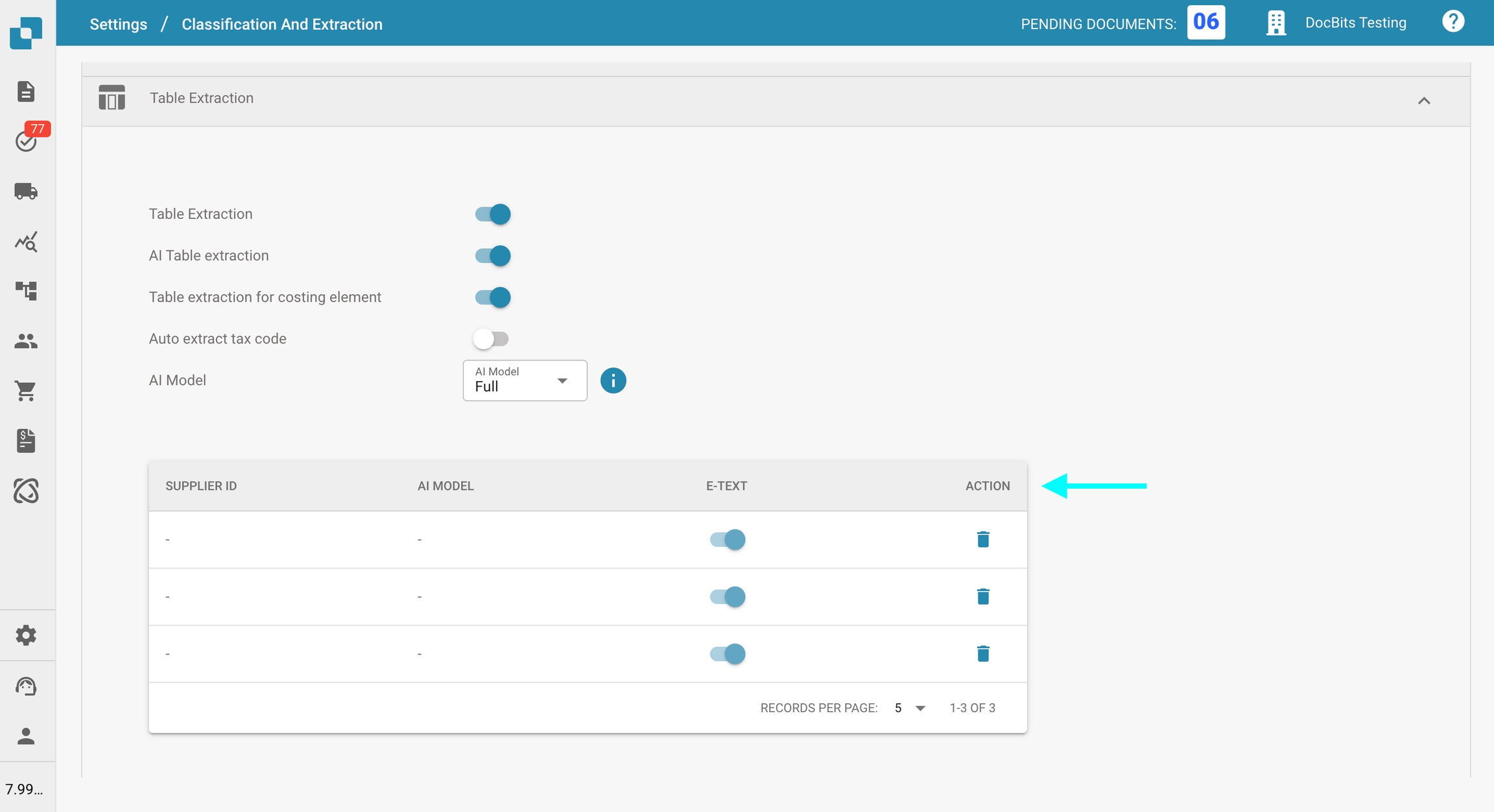
Usuń wpis
Aby zresetować ustawienie modelu AI dostawcy do domyślnych:
Kliknij ikonę kosza w kolumnie Działania obok wpisu dostawcy.
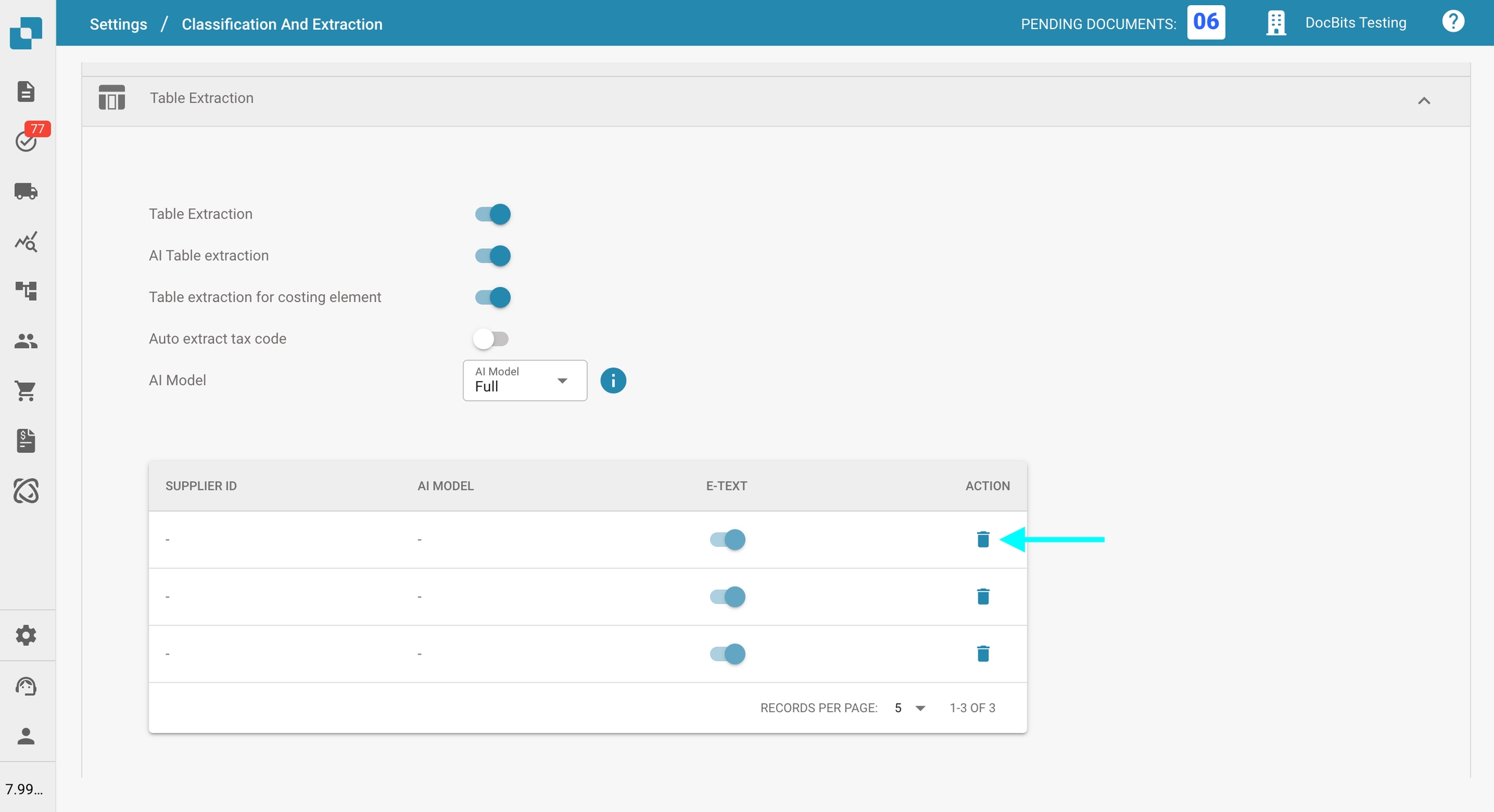
Pojawi się okno potwierdzenia—potwierdź, że chcesz usunąć wpis.

Po usunięciu dostawca wróci do korzystania z domyślnego modelu AI, jeśli Ekstrakcja tabeli AI jest w użyciu.
Master Data Lookup

"Wyszukiwanie danych głównych" w ustawieniach przetwarzania dokumentów umożliwia kompleksowe podejście do zarządzania i walidacji danych dokumentów poprzez synchronizację ich z systemem ERP Infor. Oto w jaki sposób pomaga usprawnić walidację i ulepszyć przetwarzanie dokumentów w środowisku ERP:
Zcentralizowane zarządzanie danymi: Ta funkcja działa jako centralne repozytorium, w którym można przechowywać i zarządzać danymi z różnych źródeł, takimi jak dostawcy, adresy klientów, kody podatkowe i inne. Zapewnia ona pojedynczy punkt odniesienia dla wszystkich danych głównych, zapewniając spójność i dokładność w całej organizacji.
Walidacja na podstawie danych ERP: Poprzez synchronizację danych głównych, takich jak informacje o dostawcach z Infor do Docbits, można automatycznie walidować dane wyodrębnione z dokumentów na podstawie danych ERP. Zapewnia to, że przetwarzane informacje (takie jak nazwy dostawców, adresy i kody podatkowe) zgadzają się z danymi przechowywanymi w systemie ERP, minimalizując błędy i rozbieżności.
Ułatwia automatyzację: Posiadanie solidnego systemu wyszukiwania danych głównych pomaga w automatyzacji przetwarzania przychodzących dokumentów. Na przykład zamówienia zakupu lub faktury mogą być automatycznie sprawdzane pod kątem poprawności danych dostawcy, zatwierdzane, jeśli się zgadzają, lub oznaczane do przeglądu, jeśli zostaną znalezione rozbieżności.
Ulepsza integralność danych: Regularne aktualizacje z systemu ERP do wyszukiwania danych głównych zapewniają, że dane używane do przetwarzania dokumentów są aktualne. Zmniejsza to ryzyko przetwarzania dokumentów na podstawie przestarzałych informacji, poprawiając ogólną integralność transakcji biznesowych.
Efektywność w przetwarzaniu dokumentów: Dzięki bezpośrednim powiązaniom danych głównych i ich ciągłemu odświeżaniu, przetwarzanie dokumentów staje się bardziej efektywne. Dokumenty mogą być automatycznie klasyfikowane i kierowane na podstawie określonych kryteriów ustawionych w danych głównych, takich jak określone warunki dostawcy lub przepisy podatkowe dotyczące różnych rodzajów transakcji.
Lista wartości
Przegląd
Funkcja Lista wartości umożliwia tworzenie i zarządzanie zdefiniowanymi zestawami wartości. Jest to szczególnie przydatne do konfigurowania rozwijanych menu w sekcji Pola, które mogą być później używane w Walidacji pól.
Te listy mogą być dostosowane do różnych podorganizacji i wspierają wiele języków, co zapewnia elastyczność w DocBits.
Jak uzyskać dostęp?
Możesz uzyskać dostęp do Listy wartości, przechodząc do Ustawienia → Przetwarzanie dokumentów → Lista wartości.
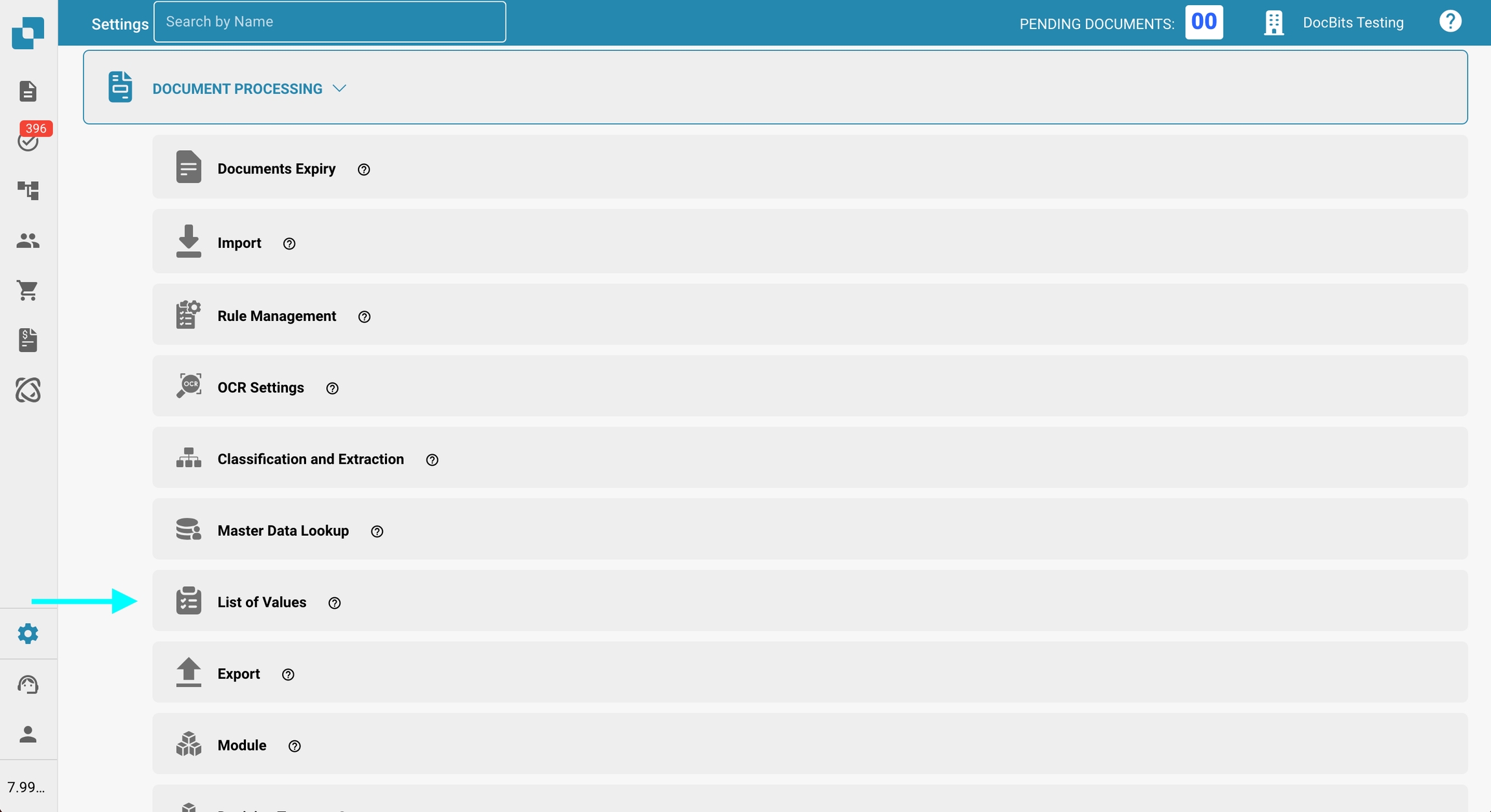
Jak dodać lub usunąć listę
Utwórz nową listę wartości
Kliknij Nowy w prawym górnym rogu ekranu.
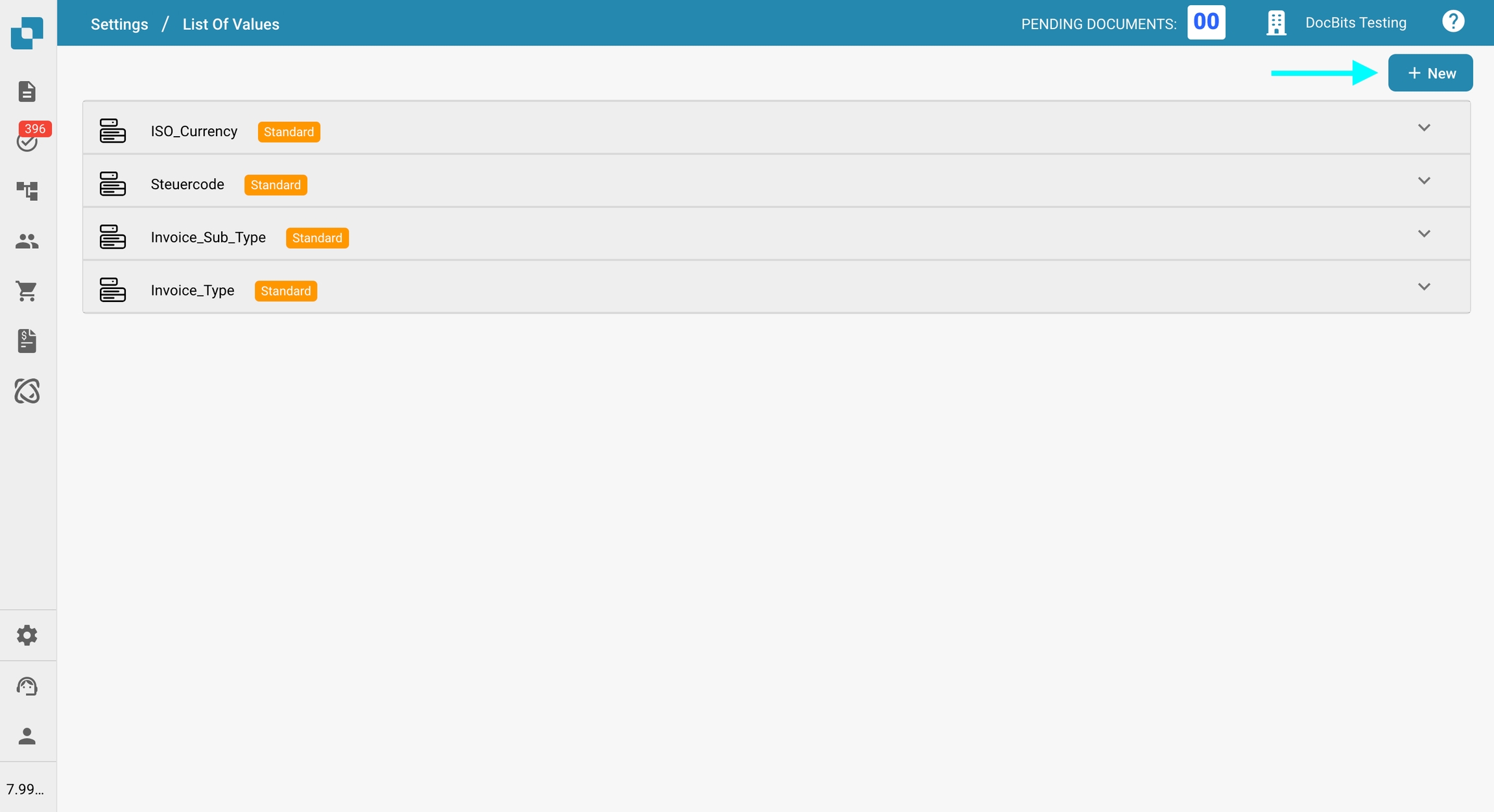
Wprowadź Nazwa dla swojej listy.
(Opcjonalnie) Wybierz Podorganizację, dla której lista powinna być aktywna.
Kliknij Ratować, aby utworzyć listę.

Jak usunąć listę
Aby usunąć listę, kliknij ikonę kosza obok odpowiedniej listy.
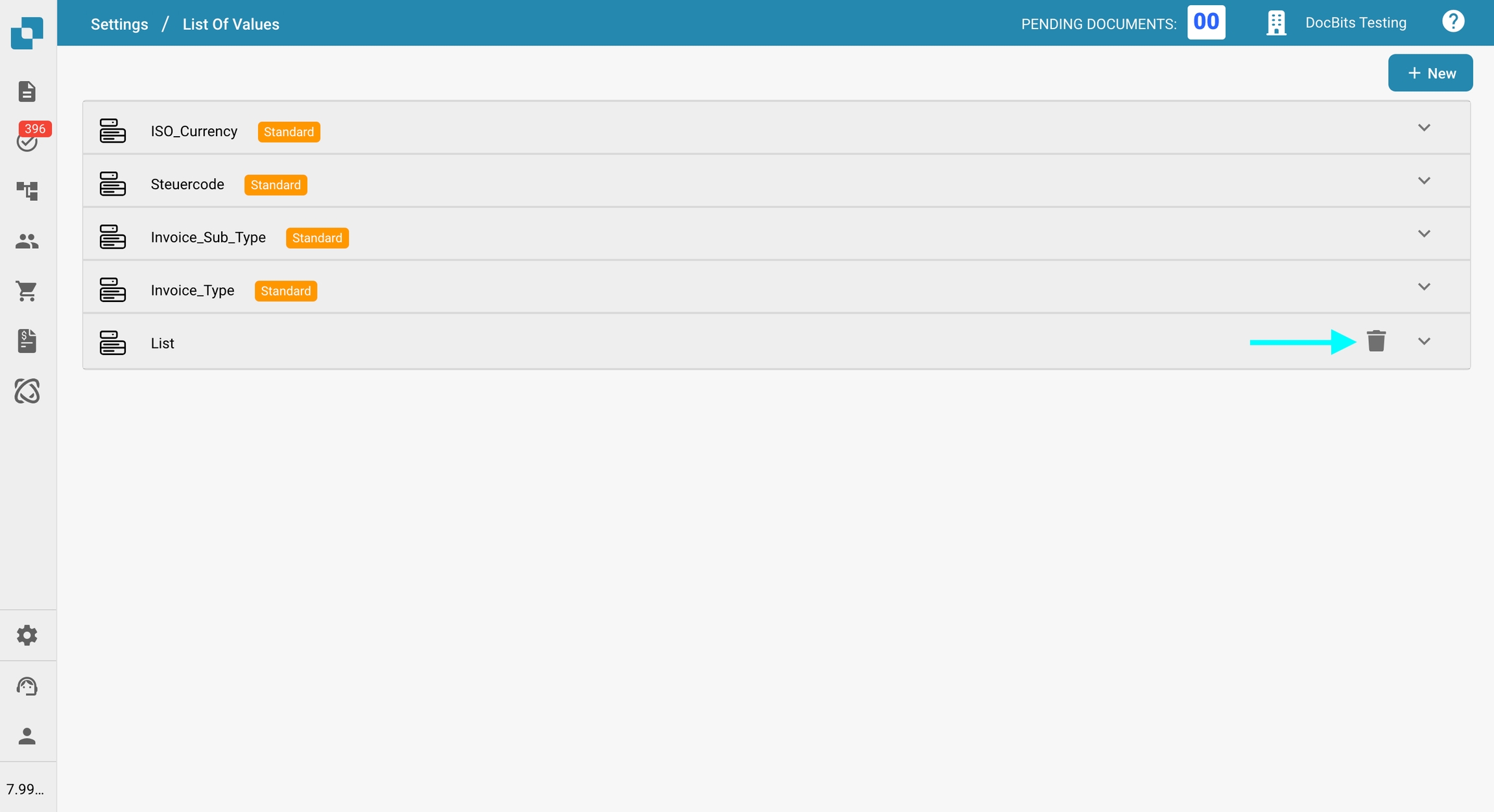
Uwaga: Lista zostanie usunięta natychmiast. Listy oznaczone tagiem Standard nie mogą być usuwane.
Jak dodać, edytować lub usunąć wartości z istniejącej listy
Możesz zarządzać wartościami w istniejącej Liście wartości za pomocą jednej z następujących metod:
Ręczne dodawanie wartości – Wprowadź wartości indywidualnie przez interfejs.
Importowanie wartości z pliku CSV – Prześlij plik CSV, aby dodać wiele wartości jednocześnie.
Ręczne dodawanie wartości
Kliknij na listę, którą chcesz zmodyfikować.
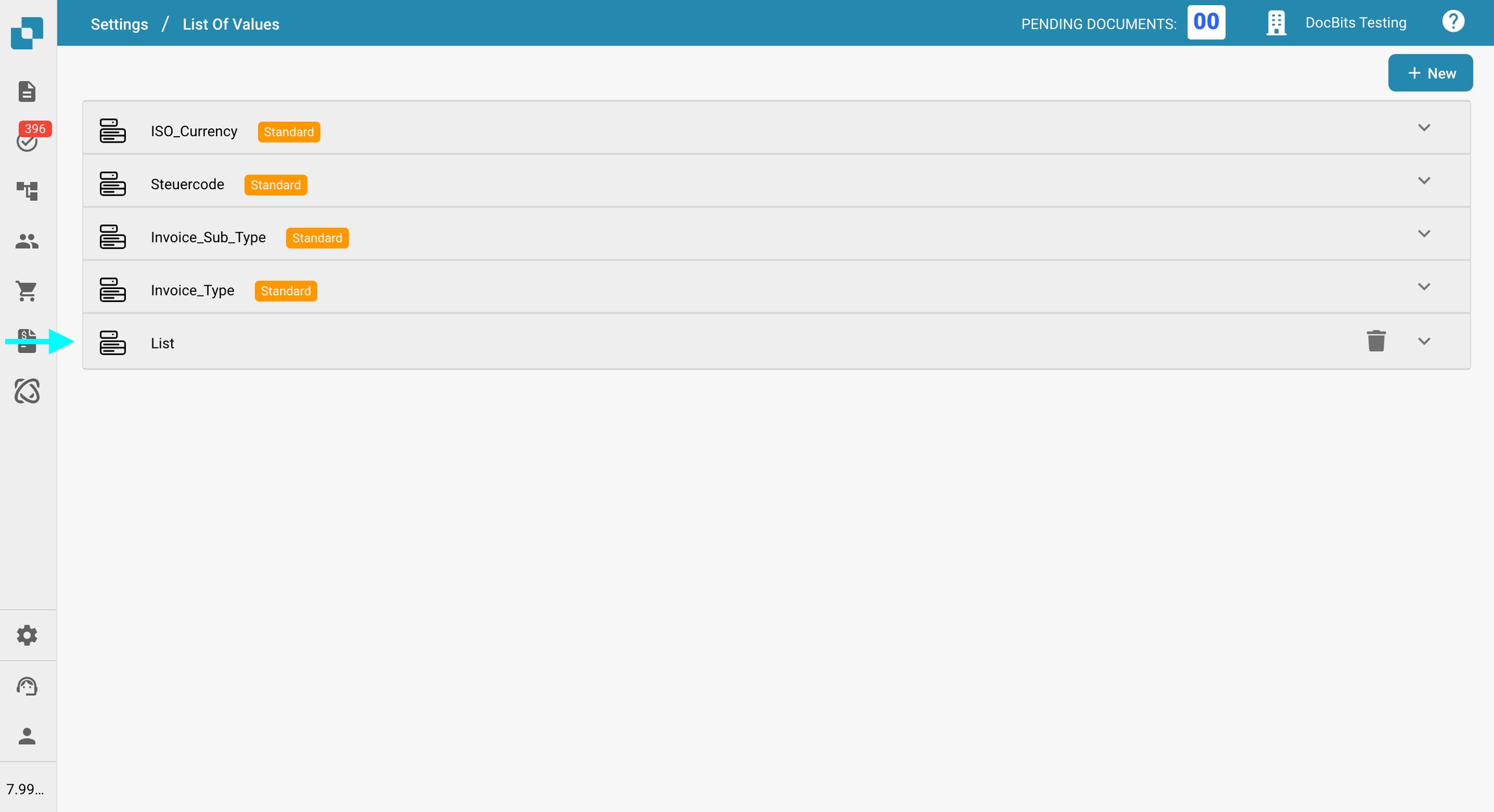
Kliknij na Akcje.
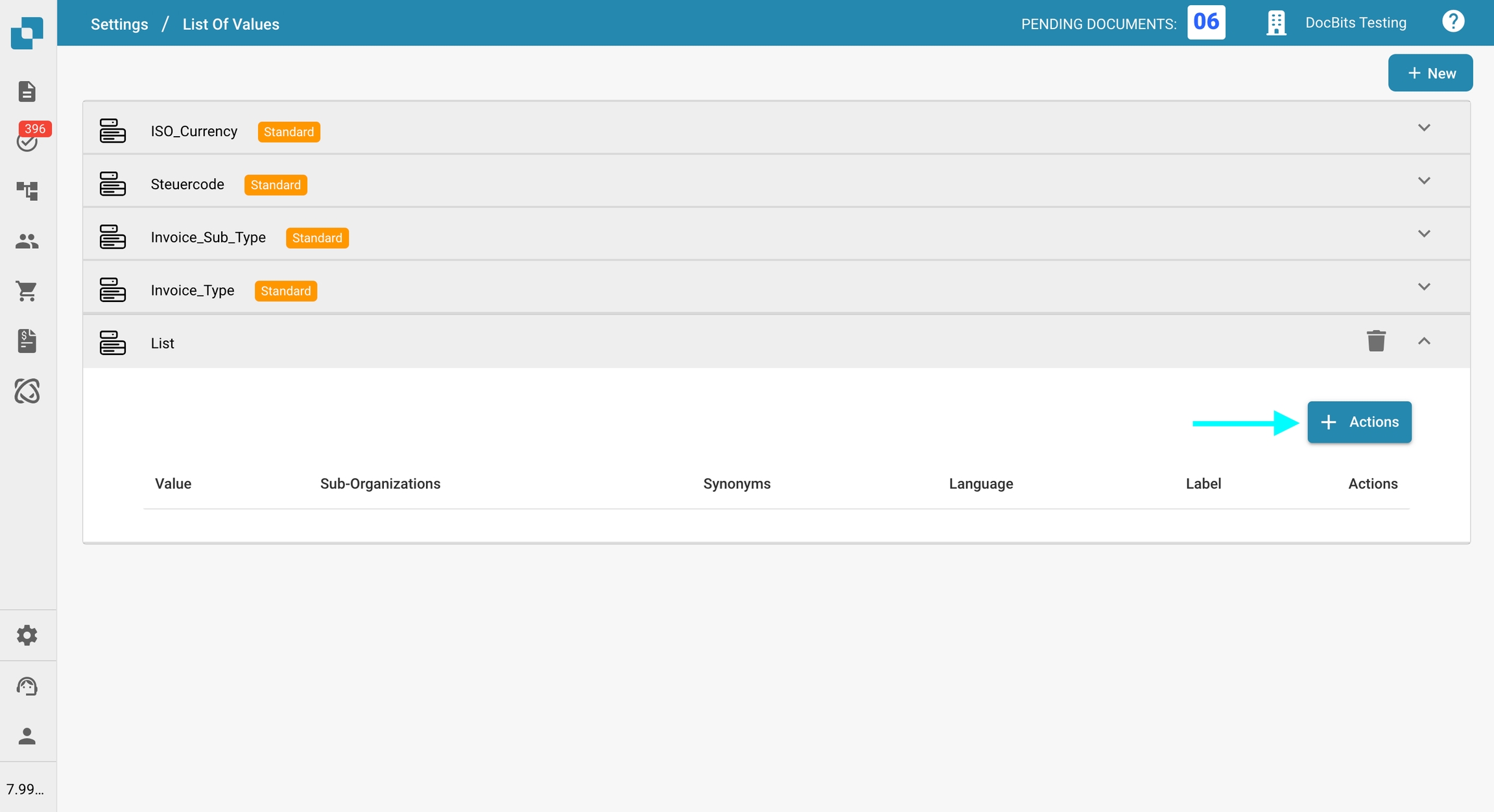
Kliknij na Dodaj wiersz.
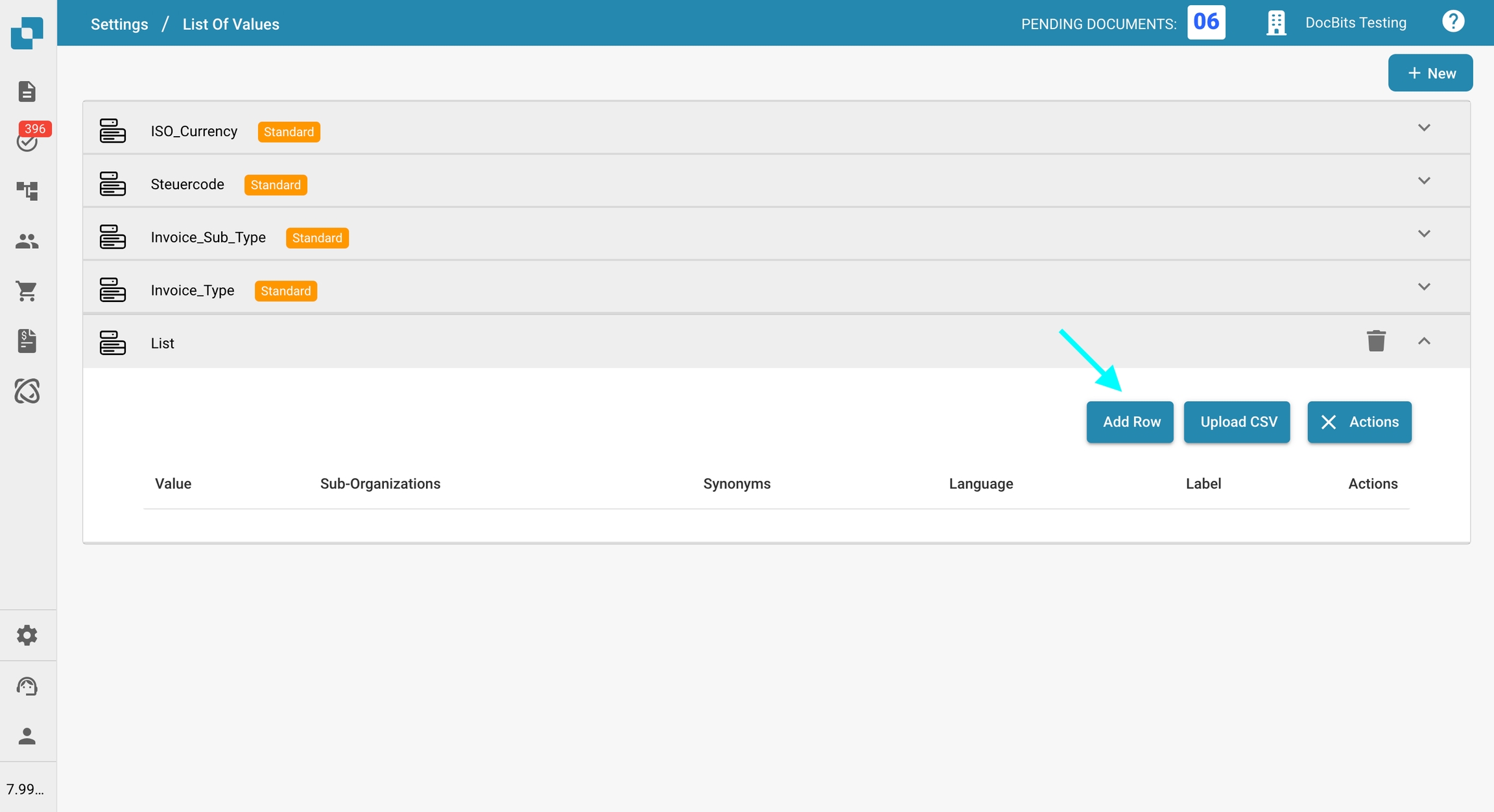
Teraz możesz określić wiele właściwości dla każdego wpisu:
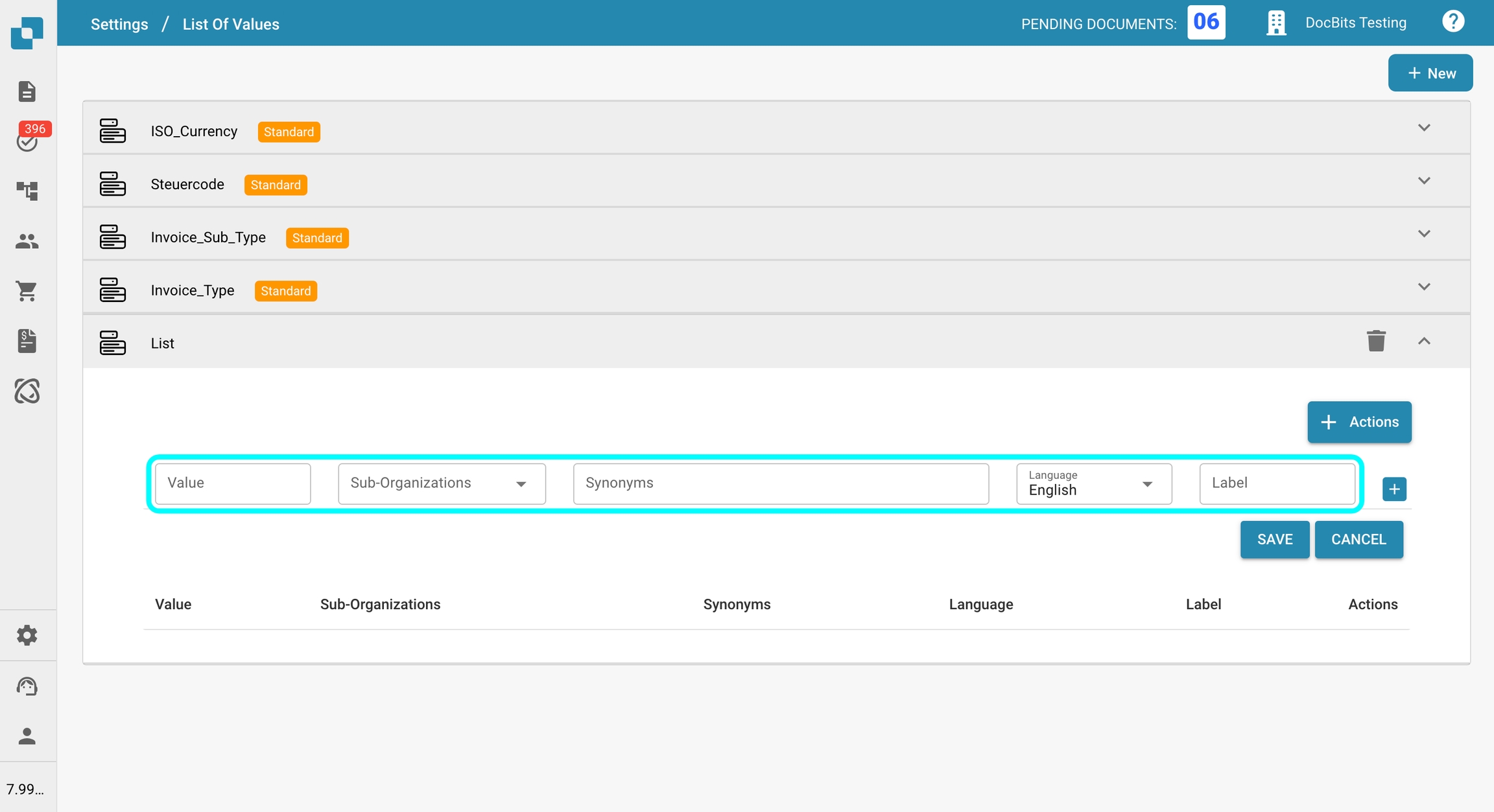
Wartość: To jest sposób, w jaki element będzie przechowywany wewnętrznie w DocBits. Pozostaje taki sam we wszystkich językach i służy również jako domyślny tekst wyświetlany podczas walidacji pola, jeśli nie określono etykiety dla wybranego języka.
Etykieta: To jest tekst wyświetlany na ekranie walidacji, w zależności od wybranego języka. Jeśli nie ma dostępnej etykiety dla aktywnego języka w DocBits, system domyślnie wyświetli Wartość.
Język: Określa język, w którym etykieta będzie wyświetlana. Bardziej szczegółowe wyjaśnienie można znaleźć tutaj.
Podorganizacje: Określa, dla której podorganizacji wiersz powinien być aktywny. Jeśli pozostawisz puste, wiersz będzie dostępny dla wszystkich organizacji.
Synonimy: Tutaj możesz określić dodatkowe wartości, które pomogą w trenowaniu twojego dokumentu. Na przykład, jeśli EUR jest twoją główną wartością, możesz dodać EURO i € jako synonimy. Gdy dokument jest trenowany przy użyciu dowolnego z tych synonimów, DocBits automatycznie rozpozna i wybierze EUR jako odpowiadającą wartość z twojej listy. Uwaga: Każdy synonim musi być potwierdzony przez naciśnięcie Enter, aby dodać go do listy.
Po wprowadzeniu wszystkich pożądanych właściwości kliknij przycisk Ratować, aby dodać wiersz.
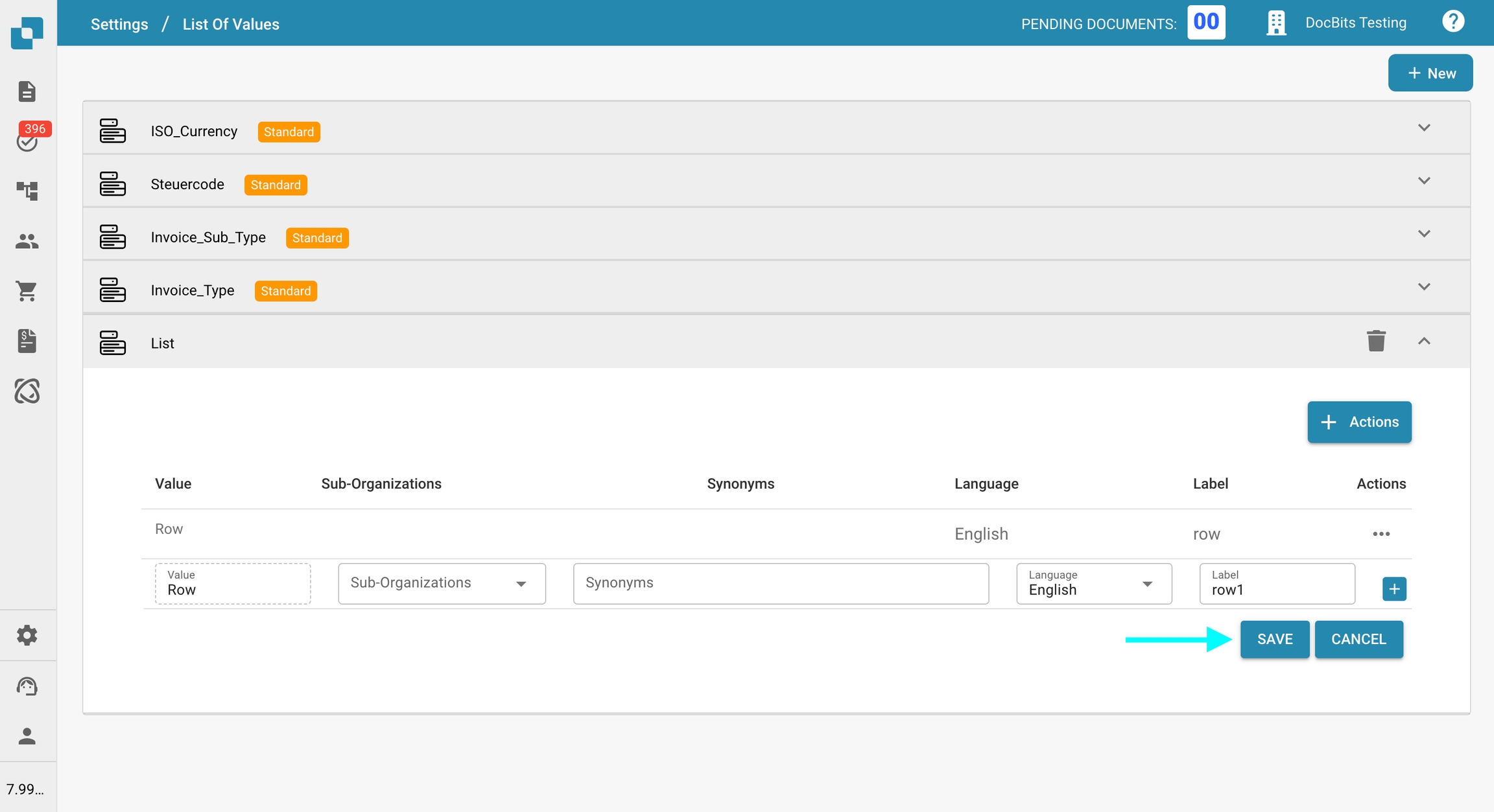
Importowanie wartości z pliku CSV
Aby dodać wiele wartości jednocześnie za pomocą importu CSV:
Kliknij na listę, którą chcesz zaktualizować.
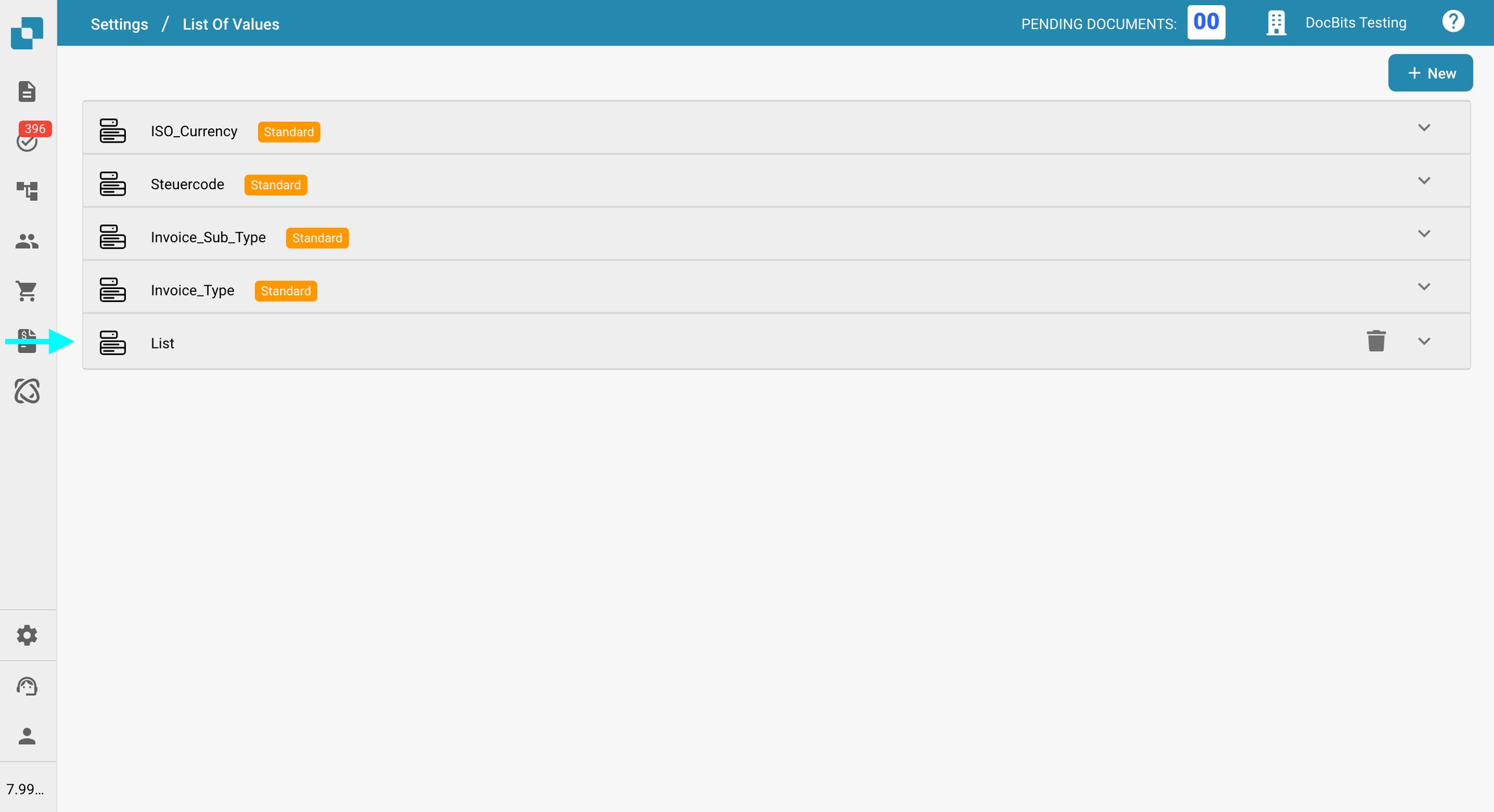
Kliknij Akcje.
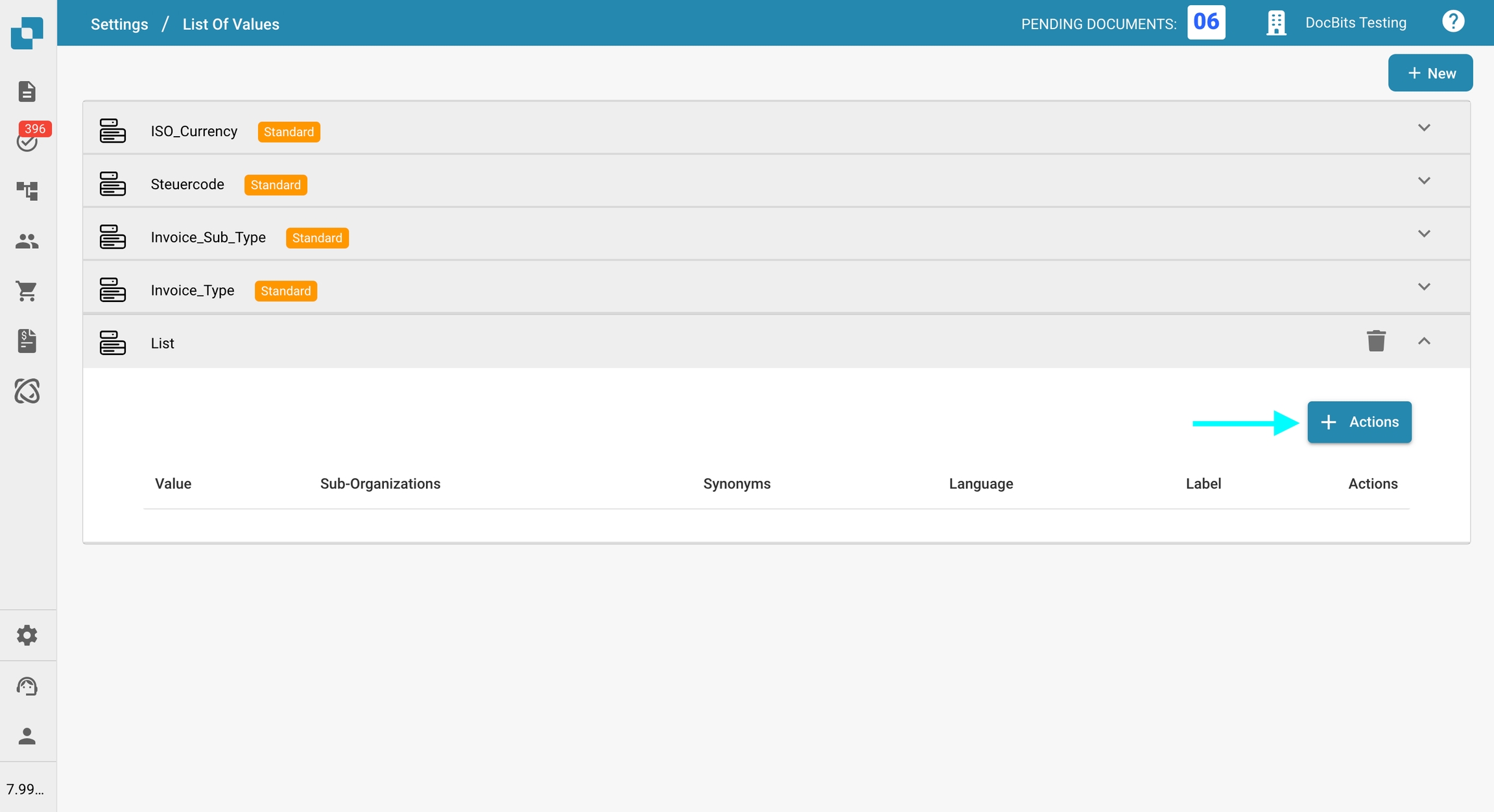
Kliknij na Prześlij plik CSV.
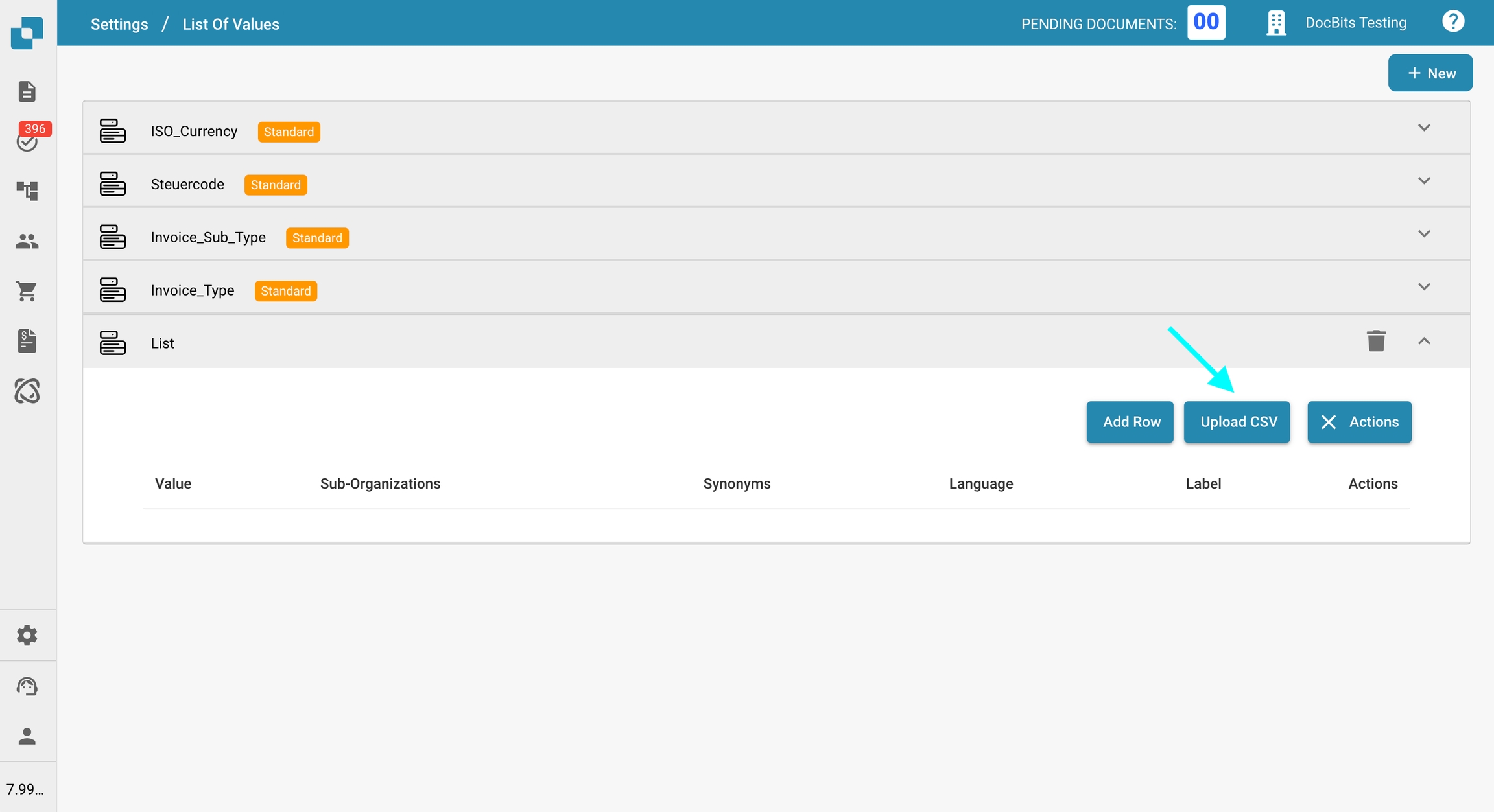
Kliknij Plik, aby przeszukać i wybrać plik CSV, który chcesz przesłać.
Wybierz odpowiedni Rozgranicznik używany w pliku CSV (
;lub,).Kliknij Wgrywać, aby zaimportować wartości.
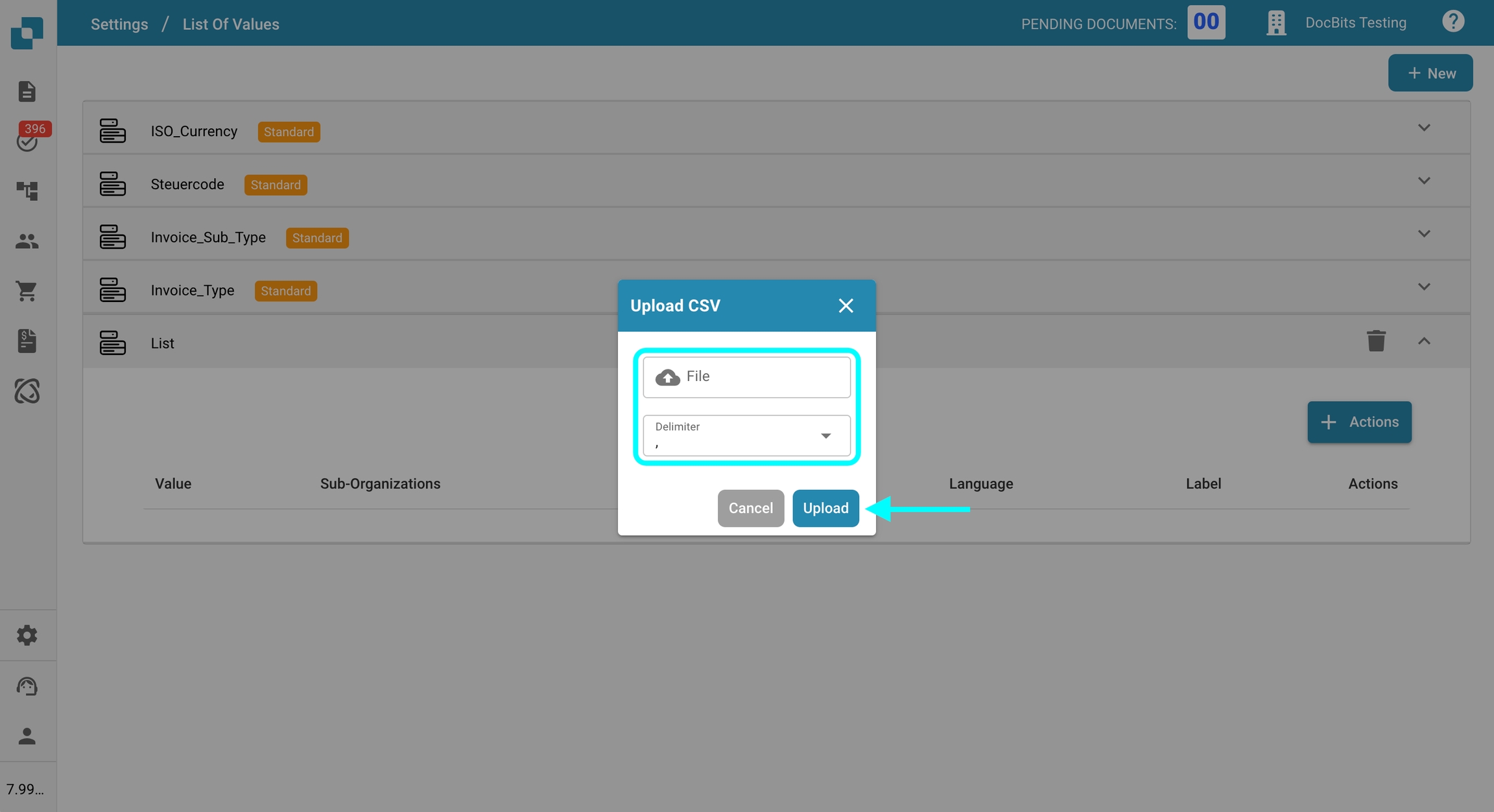
Edytowanie istniejących wartości
Zlokalizuj wiersz, który chcesz edytować.
Kliknij trzy kropki w kolumnie Akcje.
Wybierz Redagować z rozwijanego menu.
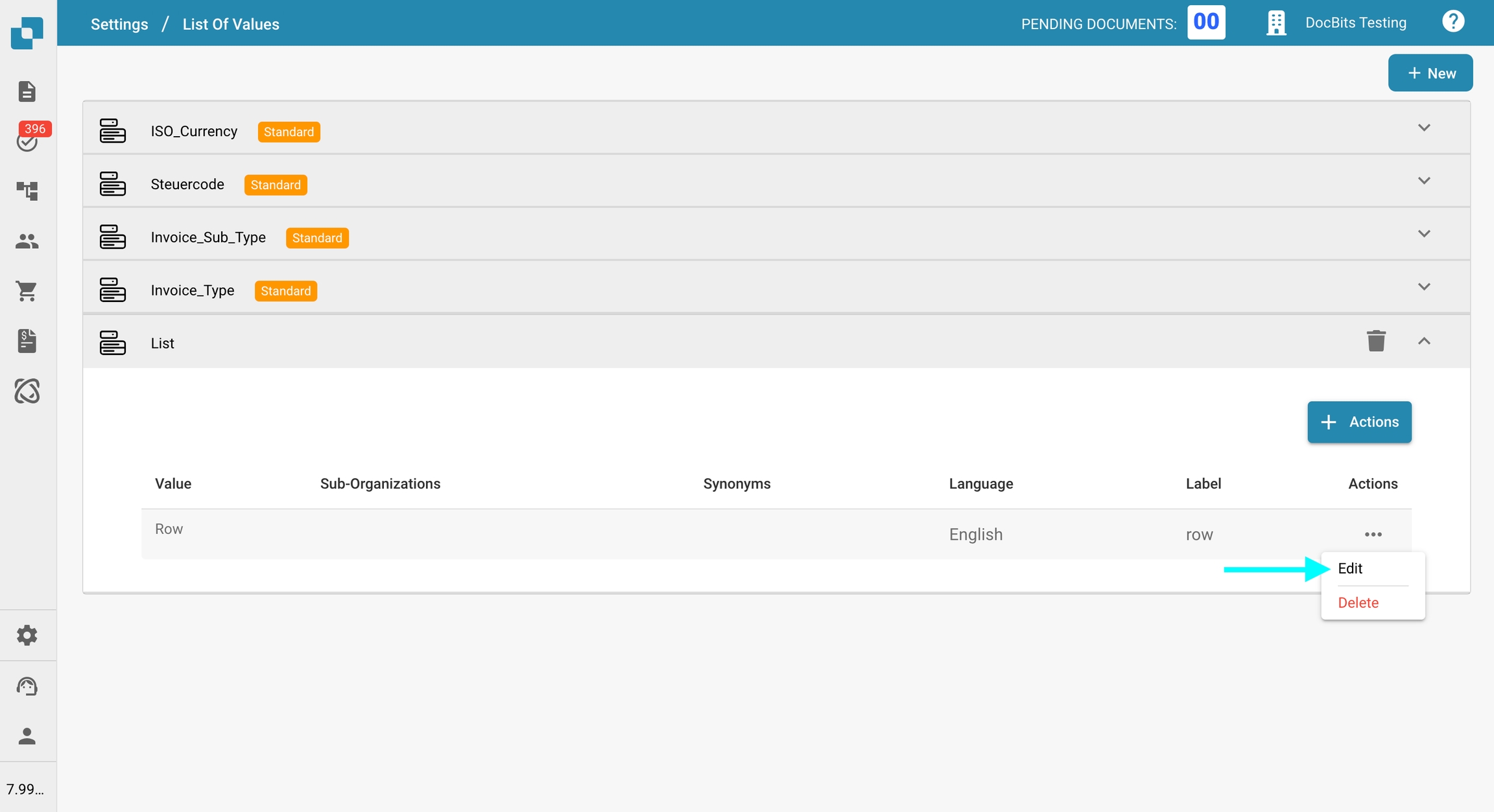
Wprowadź wymagane zmiany.
Kliknij Ratować, aby zastosować zmiany.
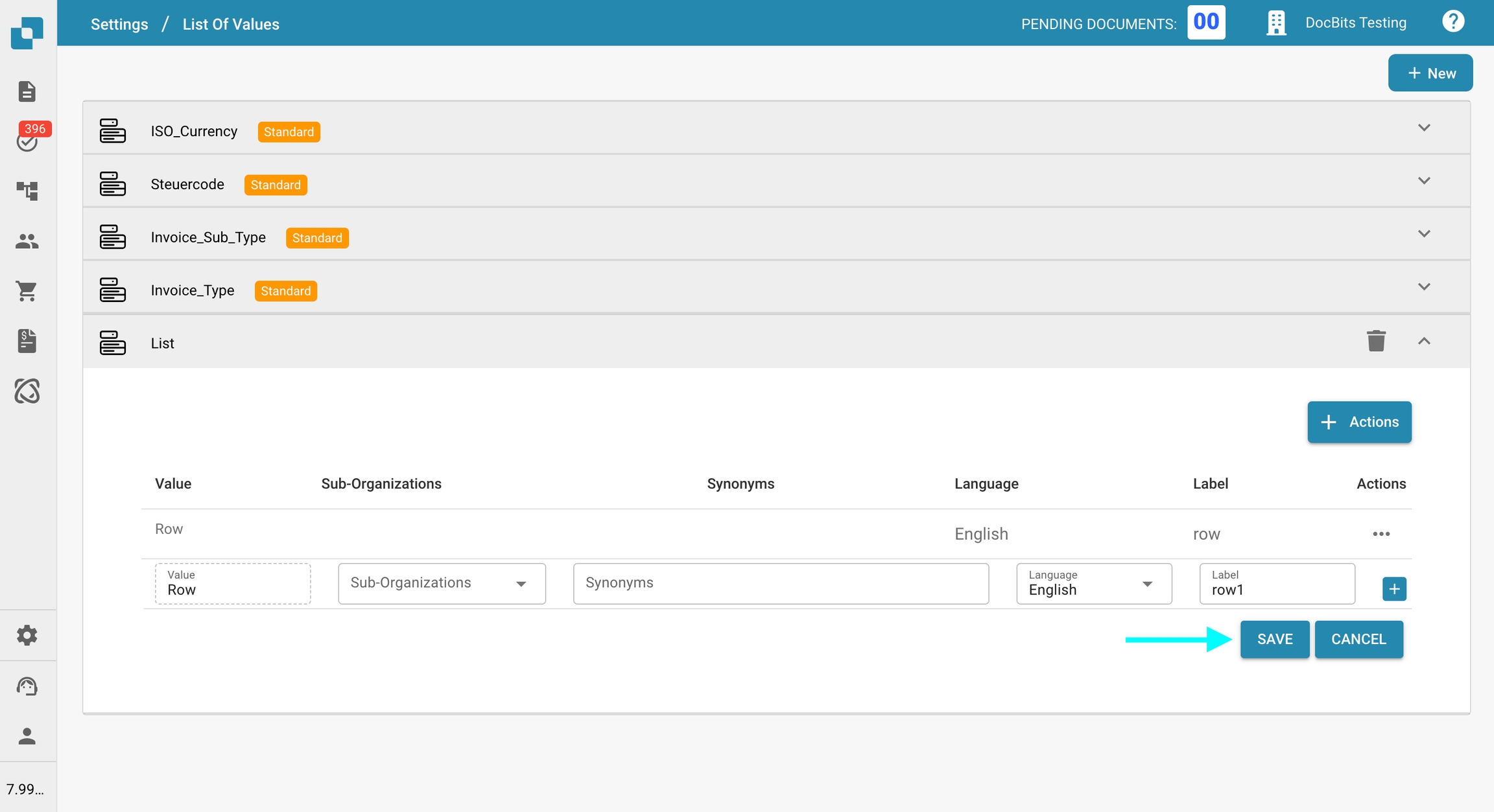
Usuwanie wartości
Zlokalizuj wiersz, który chcesz usunąć.
Kliknij trzy kropki w kolumnie Akcje.
Wybierz Usuwać z rozwijanego menu.

Uwaga: Wiersz zostanie usunięty natychmiast. Wiersze oznaczone tagiem Domyślny nie mogą być usuwane.
Dodaj tłumaczenia do swoich wartości
Możesz dodać tyle tłumaczeń, ile jest obsługiwanych języków w DocBits.
Aby dodać tłumaczenie:
Kliknij ikonę plusa (+).

Wybierz język z rozwijanego menu.

Wprowadź pożądane tłumaczenie w polu Etykieta.
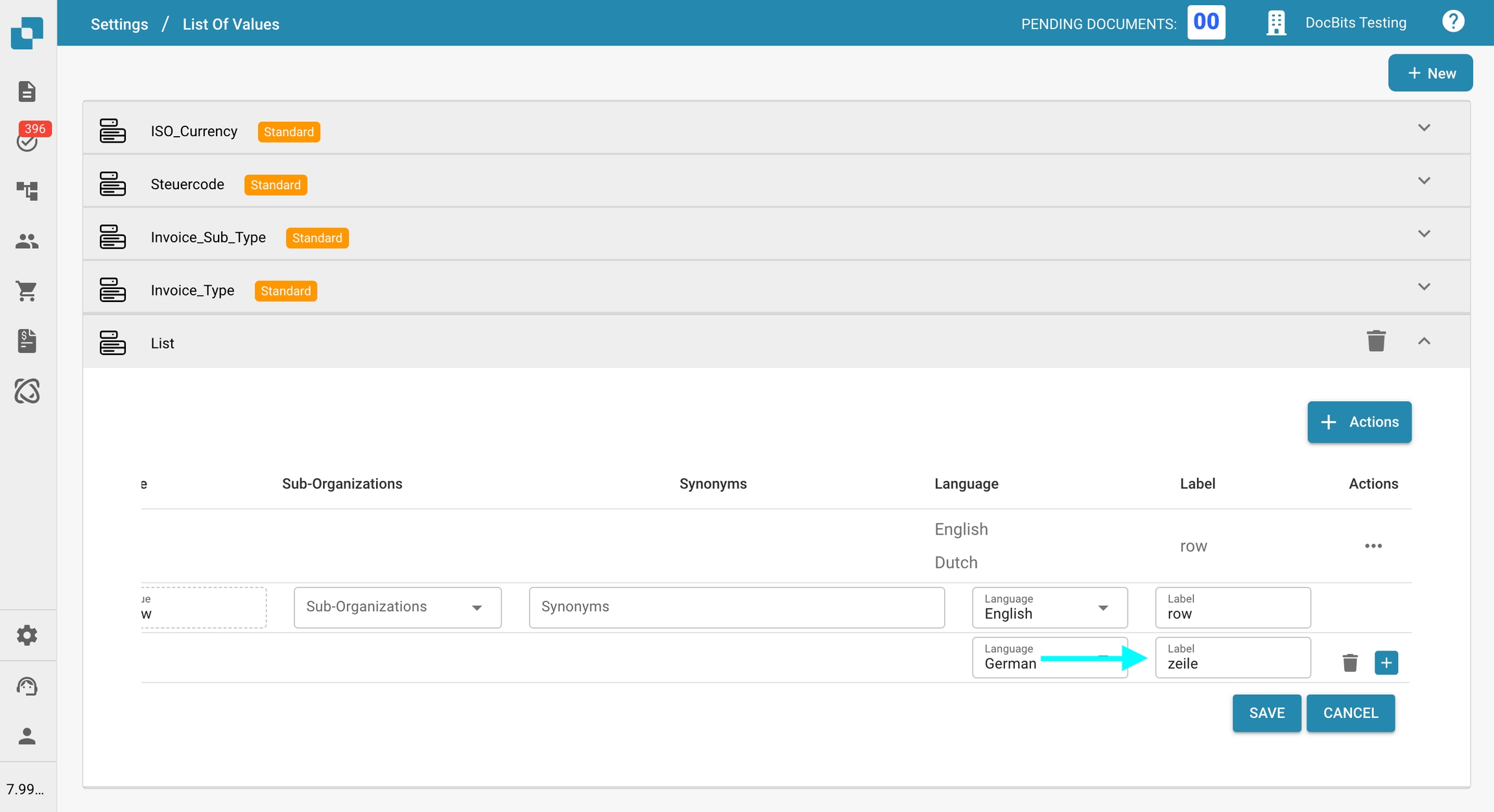
Aby dodać kolejne tłumaczenie, kliknij ponownie ikonę plusa (+).

Aby usunąć tłumaczenie, kliknij ikonę kosza.

Po zakończeniu kliknij przycisk Ratować, aby zapisać swoje tłumaczenia.

Uwaga: Jeśli nie ma dostępnej Etykiety dla aktywnego języka, DocBits domyślnie wyświetli Wartość.
Listy i wiersze zdefiniowane przez system
Niektóre listy są wstępnie utworzone przez system i oznaczone tagiem Standard. Te listy nie mogą być usuwane, ale możesz dodać nowe wiersze do nich i usunąć te nowo dodane wiersze, jeśli zajdzie taka potrzeba.
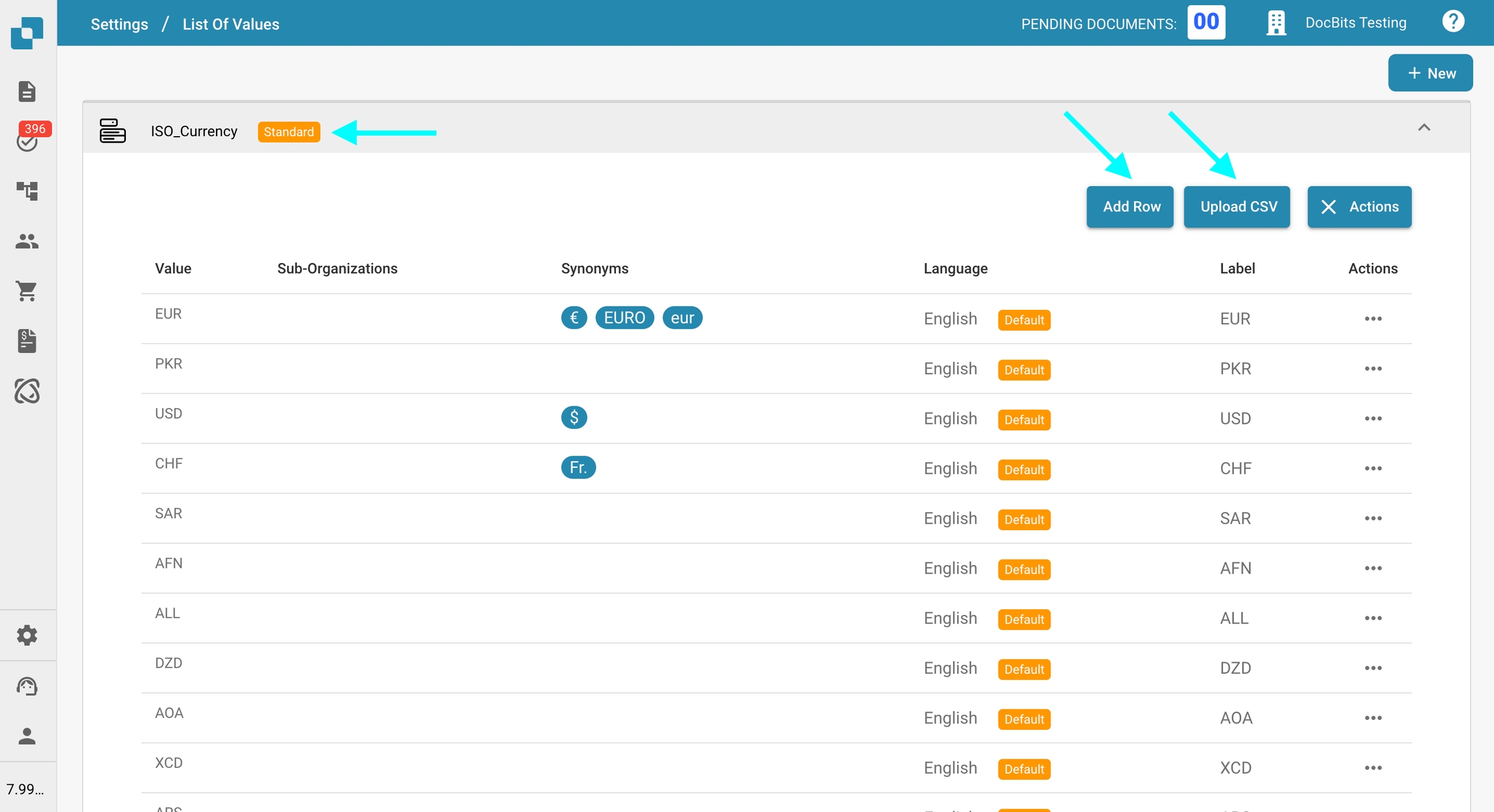
W ramach tych standardowych list, niektóre wiersze są oznaczone tagiem Domyślny—są to wpisy zdefiniowane przez system. Możesz dodać nowe etykiety w różnych językach, ale te domyślne wiersze nie mogą być usuwane.
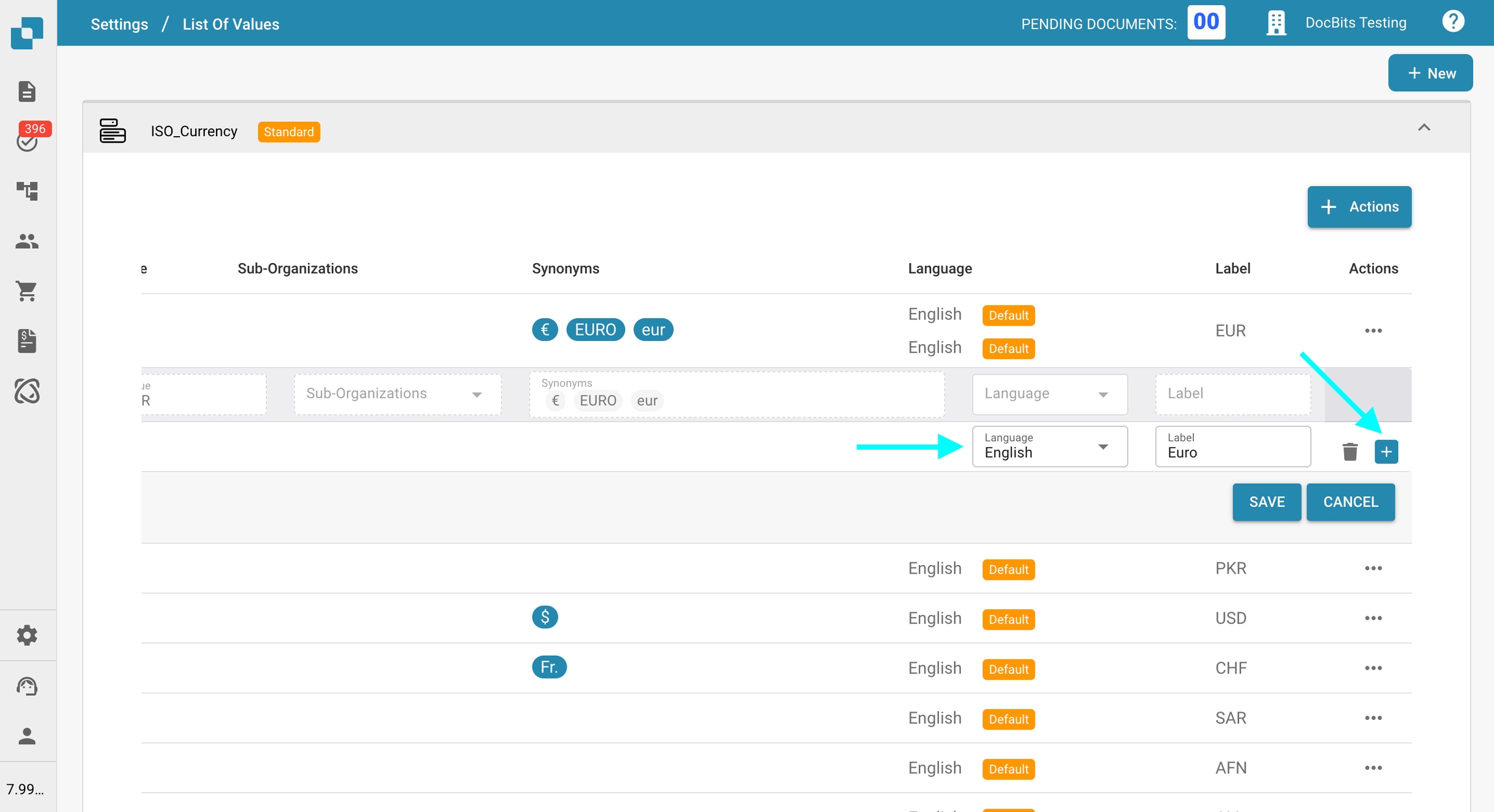
Eksport
Przegląd
Strona Eksportu wyświetla wszystkie skonfigurowane ustawienia eksportu, w tym informacje o tym, czy są aktywne czy nieaktywne. Użytkownicy mogą tutaj:
Przeglądać i zarządzać istniejącymi konfiguracjami eksportu
Tworzyć nowe połączenia eksportowe (np. do Infor, Infor & IDM, Webhook, lub SFTP)
Edytować lub usuwać istniejące konfiguracje eksportu
Gdzie to znaleźć
Możesz znaleźć to pod: Ustawienia → Przetwarzanie Dokumentów → Eksport

Korzystanie z Strony Eksportu
Po otwarciu strony Eksportu, zobaczysz listę wszystkich istniejących konfiguracji eksportu.
Każdy wiersz na liście pokazuje:
Wskaźnik Statusu
Zielony oznacza, że eksport jest aktywny
Czerwony oznacza, że eksport jest dezaktywowany
Nazwa – nazwa konfiguracji eksportu
Typ Dokumentu – typ dokumentu, dla którego skonfigurowano eksport
Pod-Organizacja – jeśli eksport jest ograniczony do konkretnej pod-organizacji
Metoda Eksportu – gdzie dokument zostanie wysłany (np. Infor, IDM, SFTP)
Działania – przyciski do edycji, usunięcia lub aktywacji/dezaktywacji konfiguracji

Ważne Zasady Konfiguracji Eksportu
Dla każdego typu dokumentu w ramach danej organizacji lub pod-organizacji, obowiązują następujące zasady:
Możesz mieć tylko jeden aktywny eksport Infor
Możesz mieć tylko jeden aktywny eksport spoza Infor (np. Webhook, SFTP)
Jednakże, jest możliwe mieć:
Jeden aktywny eksport Infor i jeden aktywny eksport spoza Infor jednocześnie dla tego samego typu dokumentu
Różne konfiguracje eksportu dla różnych pod-organizacji — na przykład, jeden eksport Infor dla Pod-Org A i inny eksport Infor dla Pod-Org B
Tworzenie Nowego Eksportu
Aby utworzyć nowy eksport:
Kliknij przycisk “Nowy”.

Wybierz Typ Eksportu, który chcesz skonfigurować (np. Infor, IDM, SFTP).
Wypełnij wymagane pola na podstawie typu eksportu.
Zapisz konfigurację.
Opcje eksportu
Webhook
SFTP
Eksport danych do SFTP w Infor
SMB
Infor IDM
Infor ION
Infor IDM + ION BOD
Dla klientów Infor CloudSuite
Infor IDM + LN
Infor IDM + M3
Infor IDM + M3 (toml)
Module

Automatyzacja księgowości: DocBits oferuje zautomatyzowaną funkcjonalność księgową, usprawniając proces obsługi transakcji finansowych związanych z zamówieniami zakupu (PO) i innymi dokumentami.
Integracja z M3: Integracja z M3, rozwiązaniem oprogramowania ERP, umożliwiająca płynną interakcję między DocBits a M3 w celu usprawnienia zarządzania dokumentami i ich przetwarzania.
PO Dashboard: Zcentralizowany pulpit w DocBits specjalnie zaprojektowany do zarządzania i monitorowania zamówień zakupu, zapewniający wgląd i analizy dla efektywnego śledzenia i podejmowania decyzji.
Pulpit zamówień wysyłkowych: Podobnie jak PO Dashboard, ta funkcja skupia się na zarządzaniu i monitorowaniu zamówień wysyłkowych, ułatwiając płynne operacje logistyczne.

Dashboards v2: Zaktualizowana wersja interfejsu pulpitu, prawdopodobnie z ulepszonym doświadczeniem użytkownika i dodatkowymi funkcjami dla zwiększonej użyteczności.
Zaawansowany pulpit wysyłkowy: Specjalizowany pulpit do zaawansowanego monitorowania i zarządzania działaniami związanymi z wysyłką, oferujący głębsze spojrzenie i funkcjonalności.

Portal dostawcy: Portal w DocBits dedykowany dostawcom, umożliwiający im interakcję i współpracę z systemem, zwiększając komunikację i efektywność w łańcuchu dostaw.

Kreator workflow: Narzędzie do tworzenia i dostosowywania workflowów w DocBits, pozwalające użytkownikom zdefiniować konkretne procesy i automatyzować obsługę dokumentów zgodnie z ich unikalnymi wymaganiami biznesowymi.
Kreator układu: Umożliwia użytkownikom projektowanie i dostosowywanie układu dokumentów w DocBits, zapewniając zgodność z normami dotyczącymi marki i użyteczności.
Tryb adnotacji: Funkcja umożliwiająca użytkownikom adnotowanie i oznaczanie dokumentów bezpośrednio w interfejsie DocBits, ułatwiając współpracę i feedback.
Pokaż raport: Funkcjonalność generowania i wyświetlania raportów w DocBits, dostarczająca wglądu i analizy w różne aspekty przetwarzania i zarządzania dokumentami.
Modele i etykiety: Narzędzia do definiowania i konfigurowania modeli rozpoznawania dokumentów i etykiet w DocBits, zwiększające dokładność i efektywność w przetwarzaniu dokumentów.
Skrypt dokumentu: Prawdopodobnie funkcja do skryptowania i automatyzacji określonych działań lub procesów związanych z obsługą dokumentów w DocBits.
Skanowanie dokumentów: Możliwość skanowania dokumentów fizycznych i importowania ich do DocBits w celu cyfrowego przetwarzania i zarządzania nimi.
Ekstrakcja kodów QR: Funkcja do wyodrębniania informacji z kodów QR osadzonych w dokumentach, umożliwiająca automatyczne przechwytywanie i przetwarzanie danych.
Niestandardowe dane podstawowe: Umożliwia użytkownikom definiowanie i zarządzanie niestandardowymi polami i atrybutami danych podstawowych w DocBits, dostosowując system do konkretnych potrzeb biznesowych.
Zadania i powiadomienia: Funkcjonalność do zarządzania zadaniami i otrzymywania powiadomień w DocBits, zapewniająca terminowe działania i komunikację dotyczącą działań związanych z przetwarzaniem dokumentów.
IDM ACL Updater: Ten moduł prawdopodobnie zajmuje się aktualizacją i zarządzaniem listami kontroli dostępu (ACL) w DocBits, zapewniając odpowiednie uprawnienia i bezpieczeństwo dostępu do dokumentów.
Tryb adnotacji
Przegląd
Ustawienie Tryb adnotacji pozwala użytkownikom na tworzenie i zarządzanie adnotacjami bezpośrednio na pliku PDF. Jeśli dokument zawiera adnotacje, zostaną one uwzględnione podczas eksportu do IDM.
Lokalizacja
Możesz znaleźć to ustawienie w: Ustawienia → Przetwarzanie dokumentów → Moduł → Typ dokumentu → Tryb adnotacji

Jak używać trybu adnotacji
1. Włączanie trybu adnotacji
Przejdź do Ekranu walidacji.
Kliknij ikonę dymka po prawej stronie, aby wejść w tryb adnotacji.

2. Tworzenie adnotacji
Wybierz obszar na pliku PDF, w którym chcesz umieścić adnotację.
Kliknij ikonę pióra, aby wpisać tekst.
Kliknij ikonę dokumentu, aby zapisać adnotację.
Kliknij ikonę kosza, aby usunąć adnotację.

Dostosuj tekst, używając:
regulacji Rozmiaru
Pogrubienia
Kursywy
Koloru
Wybór czcionki

3. Zarządzanie adnotacjami
Przenieś adnotację klikając i przytrzymując lewy przycisk myszy.
Twórz wiele adnotacji w tym samym dokumencie.
Adnotacje są widoczne tylko wtedy, gdy tryb adnotacji jest włączony.
Adnotacje zostaną uwzględnione podczas eksportu dokumentu do IDM.
Jeśli dokument zawiera adnotacje, ikona dymka wyświetli mały wykrzyknik, aby wskazać ich obecność.

Uwaga: Adnotacje można również przeglądać, dodawać i modyfikować bezpośrednio w Ekranie zatwierdzania, co pozwala użytkownikom na wprowadzenie niezbędnych poprawek podczas procesu zatwierdzania.
4. Pobieranie plików PDF z lub bez adnotacji
Jeśli dokument ma adnotacje, możesz wybrać pobranie pliku PDF z adnotacjami lub bez nich.
Aby to zrobić, przejdź do Panelu sterowania.
Kliknij na trzy kropki w kolumnie Akcja.
Wybierz jedną z dwóch dostępnych opcji pobierania:
Pobierz z adnotacjami
Pobierz bez adnotacji

Włączając i używając trybu adnotacji, użytkownicy mogą efektywnie dodawać, edytować i zarządzać adnotacjami bezpośrednio na plikach PDF, co zwiększa współpracę i przegląd dokumentów.
Wiadomości e-mail przychodzące
Aktywacja Wiadomości e-mail przychodzących dla Przetwarzania dokumentów
Aby rozpocząć korzystanie z wiadomości e-mail przychodzących do przetwarzania dokumentów, wykonaj następujące kroki:
Przejdź do Ustawienia: Rozpocznij od przejścia do menu Ustawienia aplikacji.
Wybierz Przetwarzanie dokumentów: W sekcji ustawień wybierz Przetwarzanie dokumentów, aby uzyskać dostęp do powiązanych opcji konfiguracyjnych.
Otwórz Moduły: W sekcji Przetwarzanie dokumentów kliknij na Moduły.
Przewiń do Typ dokumentu: Przewiń w dół, aż znajdziesz Typ dokumentu.
Aktywuj Wiadomość e-mail przychodzącą: Znajdź Wiadomość e-mail przychodzącą i aktywuj ją, przełączając przełącznik.

Konfigurowanie Wiadomości e-mail przychodzącej do Importu dokumentów

Po aktywacji wiadomości e-mail przychodzącej skonfiguruj ustawienia, aby kontrolować, jak dokumenty są importowane. Oto jak:
Wróć do Przetwarzania dokumentów: W ustawieniach przejdź do Przetwarzanie dokumentów.
Wybierz Import: Wybierz Import, aby uzyskać dostęp do ustawień wiadomości e-mail przychodzącej.
Zobaczysz następujące opcje:
Pole e-mail: To pole wyświetla unikalny, systemowo generowany adres e-mail oparty na identyfikatorze Twojej organizacji. Format to
org_id@environment.inbound.docbits.com. Wyślij lub przekaż e-maile z dokumentami na ten adres, aby zautomatyzować import.Importuj dokumenty tylko z predefiniowanych adresów e-mail: Przełącz tę opcję, aby ograniczyć importy do e-maili otrzymanych tylko z określonych, predefiniowanych adresów.
Odpowiedz na ten e-mail, jeśli import nie może zostać wykonany: Przełącz tę opcję, jeśli chcesz, aby system automatycznie odpowiadał, gdy próba importu się nie powiedzie.
Zapisz Ustawienia: Po skonfigurowaniu tych opcji kliknij Ratować, aby je zastosować.
Predefiniowane adresy e-mail

Gdy opcja Importuj dokumenty tylko z predefiniowanych adresów e-mail jest włączona, możesz zarządzać, które adresy e-mail są uprawnione do wysyłania dokumentów na wiadomość e-mail przychodzącą.
Wprowadź Autoryzowane e-maile: W polu Wprowadź e-mail tutaj wpisz każdy adres e-mail, który chcesz autoryzować.
Przypisz do Podorganizacji (Opcjonalnie):
Jeśli nie wybrano podorganizacji, dokument zostanie przypisany do głównej organizacji.
Jeśli wybrano podorganizację, dokument zostanie skierowany tylko do tej podorganizacji.
Dodaj E-mail: Kliknij Dodać, aby zapisać każdy e-mail na liście autoryzowanych adresów.
Usuń E-mail: Aby usunąć autoryzowany e-mail, kliknij Usuwać obok wpisu e-mail.
Dzięki tej konfiguracji dokumenty z nieautoryzowanych adresów e-mail będą ignorowane, co zapewni, że tylko określone źródła mogą wysyłać dokumenty do importu.
Odpowiedz na ten e-mail, jeśli import nie może zostać wykonany

Jeśli włączysz Odpowiedz na ten e-mail, jeśli import nie może zostać wykonany, pojawi się dodatkowe pole, w którym możesz wpisać adres e-mail. Ten adres e-mail otrzyma powiadomienie, jeśli jakakolwiek próba importu dokumentu się nie powiedzie, co pozwoli Ci być na bieżąco z problemami w procesie importu.
Włącz Powiadomienie o Niepowodzeniu: Włącz Odpowiedz na ten e-mail, jeśli import nie może zostać wykonany.
Wprowadź E-mail Powiadomienia: W nowym polu wpisz adres e-mail, na który chcesz otrzymywać powiadomienia o niepowodzeniach.
Po włączeniu tej funkcji wszelkie nieudane próby importu spowodują automatyczną odpowiedź na wskazany e-mail, co pomoże Ci szybko rozwiązać problemy z importem.
Po skonfigurowaniu wszystkich ustawień nie zapomnij kliknąć Ratować, aby zastosować zmiany.
Approval Before Export
Doc Scan
Doc Script
IDM ACL Updater
Przegląd
Moduł ACL-Updater jest odpowiedzialny za aktualizację i zarządzanie Listami Kontroli Dostępu (ACL) w DocBits. Zapewnia to, że odpowiednie uprawnienia i środki bezpieczeństwa są wdrożone w celu dostępu do dokumentów i ich obsługi.
Instrukcje aktywacji
Aby aktywować moduł ACL-Updater, wykonaj następujące kroki:
Przejdź do Ustawienia.
Wybierz Przetwarzanie dokumentów.
Wybierz Moduł.
Przejdź do Typ dokumentu.
Aktywuj IDM ACL-Updater, włączając odpowiedni suwak.
Po aktywacji modułu możesz wybrać Plik mapowania ION, który chcesz użyć.

Dodawanie informacji o ACL
Aby dodać informacje o ACL, kliknij przycisk Dodaj. Następnie możesz określić następujące szczegóły:
Typ dokumentu IDM
Aktualny status ACL IDM
Nowy status ACL IDM

Swiss QR Code
Ustawienia zamówienia wysyłki PO
Przegląd
Sekcja Zamówienie wysyłki PO zawiera szczegółowe informacje dotyczące statusu dostawy i faktur dla dopasowanych pozycji zamówienia zakupu. Ta sekcja pojawia się w ramach ekranu Dopasowanie zamówienia zakupu, gdy funkcja jest włączona.
Jak włączyć
Aby aktywować tę funkcję:
Przejdź do Ustawienia → Przetwarzanie dokumentów → Moduł.
Wybierz Zamówienie zakupu.
Włącz opcję Zamówienie wysyłki PO.

Gdzie się pojawia
Po włączeniu sekcja Zamówienie wysyłki PO staje się widoczna w interfejsie Dopasowanie zamówienia zakupu.

Zamówienie wysyłki PO – Opisy pól
ID pozycji Identyfikuje konkretną pozycję w zamówieniu zakupu.
Numer dostawy Numer referencyjny dla przesyłki lub dostawy.
Ilość wysłana Ilość dostarczona lub odebrana.
Ilość zafakturowana Ilość, która została już zafakturowana.
Ilość otwarta na fakturę Ilość nadal otwarta do faktury (obliczana jako Ilość wysłana - Ilość zafakturowana).
Pasek postępu i procent
Pokazuje, ile z wysłanej ilości zostało dopasowane do faktur.
Rozpoczyna się od 0% dla nowych zamówień zakupu.
Aktualizuje się kumulatywnie w przypadku wielu faktur.
Odzwierciedla ogólny postęp zafakturowanych w porównaniu z wysłanymi pozycjami.
Obiecana data dostawy Przewidywana data dostawy dla pozycji zamówienia.
Wskaźnik opóźnienia
Wyświetla liczbę dni opóźnienia dostawy na podstawie Obiecanej daty dostawy.
Drzewa Decyzyjne
Przegląd
Drzewa Decyzyjne to potężna funkcja, która umożliwia automatyczne kierowanie i podejmowanie decyzji na podstawie zdefiniowanych reguł. Ta funkcja jest szczególnie przydatna w złożonych środowiskach, gdzie różne warunki muszą być oceniane, aby określić właściwy tok działania, takie jak ustalanie cen, określanie ilości lub kierowanie dokumentami.
Kluczowe Komponenty
Lista Drzew Decyzyjnych: To główny interfejs, w którym wyświetlane są wszystkie istniejące drzewa decyzyjne. Każde drzewo decyzyjne może być powiązane z określonym typem dokumentu, takim jak
FAKTURAlubOFERTA.Edytor Drzew Decyzyjnych: Ten interfejs umożliwia tworzenie i edytowanie drzew decyzyjnych, gdzie można definiować reguły, operatory i działania, które mają być podjęte, gdy spełnione są określone warunki.
Interfejs Drzewa Decyzyjnego
Lista Drzew Decyzyjnych
Lista Drzew Decyzyjnych wyświetla wszystkie dostępne drzewa decyzyjne. Każdy wpis pokazuje:
Nazwa: Nazwa drzewa decyzyjnego.
Typ Dokumentu: Typ dokumentu powiązanego z drzewem decyzyjnym (np.
FAKTURA,OFERTA).
Edytor Drzew Decyzyjnych
Edytor Drzew Decyzyjnych pozwala na konfigurowanie reguł, które określają, jak podejmowane są decyzje.
Komponenty Edytora Drzew Decyzyjnych
Reguły: Każda reguła składa się z warunków i działań.
Wybierz Źródło: To rozwijane menu pozwala określić pole źródłowe do oceny.
Wybierz Operator: Definiuje operator logiczny (np.
<=,>=,=,!=), który ma być zastosowany do pola źródłowego.Wynik: Definiuje wynik lub działanie, które powinno być podjęte, gdy warunki są spełnione.
Dodaj Nowy Wiersz: Pozwala dodać dodatkowe reguły do drzewa decyzyjnego.
Przykład Konfiguracji Drzewa Decyzyjnego
Reguła 1:
Źródło: Ilość
Operator:
<=Wartość:
250000Wynik: Przypisz do
CATMGR_CMM
Reguła 2:
Źródło: Cena
Operator:
>Wartość:
500000Wynik: Przypisz do
PROCUREMENT_DIRECTOR
Każda reguła jest oceniana sekwencyjnie, a odpowiednie działanie jest wykonywane, jeśli warunki są spełnione.
Polityka Drzewa Decyzyjnego
Polityka Drzewa Decyzyjnego definiuje, jak wiele reguł w obrębie drzewa decyzyjnego jest przetwarzanych. Możesz wybierać spośród kilku polityk:
Unikalna: Zapewnia, że tylko jedna reguła może pasować. Jeśli więcej niż jedna reguła pasuje, drzewo decyzyjne zgłosi błąd.
Pierwsza: Zastosowana zostaje pierwsza pasująca reguła, a dalsze reguły nie są oceniane.
Priorytet: Reguły są oceniane na podstawie ich kolejności priorytetowej. Zastosowana zostaje reguła o najwyższym priorytecie.
Zbieraj (suma): Zbiera wszystkie pasujące reguły i sumuje wyniki.
Zbieraj (min/max/liczba): Zbiera wszystkie pasujące reguły i wybiera minimum, maksimum lub liczy wystąpienia.
Kolejność Reguł: Zastosowuje reguły w kolejności, w jakiej pojawiają się w drzewie decyzyjnym.
Jakakolwiek: Może być zastosowana dowolna pasująca reguła, co pozwala na wiele wyników.
Przykład Polityki Drzewa Decyzyjnego w Działaniu
W drzewie decyzyjnym "Cena Grupy Bezpośredniej":
Wybrana Polityka:
PierwszaOznacza to, że jak tylko warunek reguły zostanie spełniony, zastosowane zostaje przypisane działanie, a dalsze reguły nie są oceniane.
Eksport i Zapis
Zapisz: Zapisuje bieżącą konfigurację drzewa decyzyjnego.
Eksportuj: Umożliwia eksportowanie konfiguracji drzewa decyzyjnego, która może być następnie importowana do innego środowiska lub używana do celów kopii zapasowej.









